Guide de l'utilisateur LN-P267W LN-P327W TÉLÉVISEUR TFT À ACL ........................................................................................................................ ............. Page 1 8/11/04 10:17 AM Fre-Cover.qxd BN68-00751A-00Fre.qxd 8/10/04 2:30 PM Page 1 Précautions lors de l'affichage d'une image fixe Une image fixe pour endommager de manière permanente votre écran de télévision. • Télévision acceptant le numérique : Lorsque vous sélectionnez le mode normal (4:3) pour regarder un programme numérique intégrant un délimiteur de début de trame (et que la sortie du boîtier décodeur est de 480p). • Télévision acceptant le numérique : Lorsque Bien que les programmes numériques doivent être diffusés en format HD Écran large (16:9), il arrive que les radiotélévisions diffusent des programmes initialement enregistrés en format normal (4:3) en convertissant les signaux en signaux numériques. Dans ce cas, les bords gauche et droit sont rognés. Remarque : Si les bords gauche et droit et le centre de l'écran restent longtemps affichés, le volume de lumière transmis vont varier. Cela aura pour conséquence de laisser des traces. vous sélectionnez le mode Écran large (16:9) pour regarder un programme numérique intégrant un délimiteur de début de trame (et que la sortie du boîtier décodeur est de 1080i). Ne laissez pas l'écran en mode Pause pendant longtemps. Cela pourrait provoquer les mêmes problèmes qu'avec les produits d'autres fabricants. • Télévision acceptant le numérique : Lorsque la télévision reçoit des signaux HD (et que la sortie du boîtier décodeur est de 1080i). Lorsque vous regardez un programme numérique HD sur une télévision standard (4:3) en ayant sélectionné les tailles d'écran "16:9" ou "Panorama", vous le verrez mais les bords supérieur et inférieur seront rognés. Remarque : Si les bords supérieur et inférieur ainsi que le centre de l'écran restent longtemps affichés, le volumes de lumière transmi vont varier. Cela aura pour conséquence de laisser des traces. Ne laissez pas l'écran en mode Pause pendant longtemps. Cela pourrait provoquer les mêmes problèmes qu'avec les produits d'autres fabricants. BN68-00751A-00Fre.qxd 8/10/04 2:30 PM Page 2 • Télévision avec le numérique intégré (Écran large) : Lorsque la télévision reçoit les signaux d'un programme numérique intégrant un délimiteur de début de trame (elle reçoit des signaux normaux à 480p). • Télévision acceptant le numérique (Écran large) : Lorsque la télévision reçoit les signaux d'un programme numérique intégrant un délimiteur de début de trame (avec un boîtier décodeur). • Lorsque vous regardez un programme analogique (standard) sur une télévision ayant un grand écran (mode 4:3 sélectionné). Bien que les programmes numériques doivent être diffusés en format HD Écran large (16:9), il arrive que les radiotélévisions diffusent des programmes initialement enregistrés en format normal (4:3) en convertissant les signaux en signaux numériques. Dans ce cas, les bords gauche et droit sont rognés. Remarque : Si les bords gauche et droit et le centre de l'écran restent longtemps affichés, le volume de lumière transmis vont varier. Cela aura pour conséquence de laisser des traces. Ne laissez pas l'écran en mode Pause pendant longtemps. Cela pourrait provoquer les mêmes problèmes qu'avec les produits d'autres fabricants. • Lorsque vous regardez un DVD, un CD ou une vidéo au format Écran large (21:9) sur une télévision ayant un grand écran (16:9). • Lorsque vous connectez votre ordinateur ou une console de jeux à la télévision et que vous sélectionnez le mode 4:3. Si vous connectez un lecteur de DVD, un ordinateur ou une console de jeux à une télévision à écran large et que vous regardez un film, ou jouez à un jeu en mode normal (4:3) ou large (21:9), les bords gauche et droit ainsi que les bords supérieurs et inférieurs peuvent être rognés. Remarque : Si les bords gauche et droit et le centre de l'écran restent longtemps affichés, le volume de lumière transmis vont varier. Cela aura pour conséquence de laisser des traces. Ne laissez pas l'écran en mode Pause pendant longtemps. Cela pourrait provoquer les mêmes problèmes qu'avec les produits d'autres fabricants. BN68-00751A-00Fre.qxd 8/10/04 2:30 PM Page 3 T A B L R D E S M AT I E R E S Chapitre 1 : Votre Nouvelle Télévision Liste des fonctions . . . . . . . . . . . . . . . . . . . . . . . . . . . . . . . . . . . . . . Liste des pièces . . . . . . . . . . . . . . . . . . . . . . . . . . . . . . . . . . . . . . . . Vos premiers pas avec la télévision . . . . . . . . . . . . . . . . . . . . . . . . . . Boutons présents en bas à droite de la façade . . . . . . . . . . . . . . Prises du panneau arrière . . . . . . . . . . . . . . . . . . . . . . . . . . . . . Télécommande . . . . . . . . . . . . . . . . . . . . . . . . . . . . . . . . . . . . . . . . . Insertion des piles dans la télécommande . . . . . . . . . . . . . . . . . . . . . La télécommande ne fonctionne pas . . . . . . . . . . . . . . . . . . . . . . . . . 1 1 2 2 3 4 6 6 Chapitre 2 : Installation Connexion d’antennes VHF et UHF . . . . . . . . . . . . . . . . . . . . . . . . . 7 Antennes avec câble bipolaire plat de 300 ohms . . . . . . . . . . . . 7 Antennes avec câble rond de 75 ohms . . . . . . . . . . . . . . . . . . . . 8 Antennes VHF et UHF séparées . . . . . . . . . . . . . . . . . . . . . . . . 8 Connexion du câble TV . . . . . . . . . . . . . . . . . . . . . . . . . . . . . . . . . . . 8 Câble sans boîte de jonction . . . . . . . . . . . . . . . . . . . . . . . . . . . 8 Branchement d’une boîte de jonction servant à décrypter l’ensemble des canal . . . . . . . . . . . . . . . . . . . . . . . . . 9 Branchement d’une boîte de jonction servant à décrypter certaines canal . . . . . . . . . . . . . . . . . . . . . . . . . . . . . . 9 Branchement d’un magnétoscope . . . . . . . . . . . . . . . . . . . . . . . . . . 11 Branchement d’un magnétoscope S-VHS . . . . . . . . . . . . . . . . . . . . 12 Branchement d’un DVI-D câble . . . . . . . . . . . . . . . . . . . . . . . . . . . 12 Branchement d'un lecteur DVD . . . . . . . . . . . . . . . . . . . . . . . . . . . 13 Branchement d’un boîtier décodeur numérique . . . . . . . . . . . . . . . . 13 Branchement d'un PC . . . . . . . . . . . . . . . . . . . . . . . . . . . . . . . . . . . 14 Comment mettre en place un tore magnétique (LN-P327W) . . . . . . 14 Chapitre 3 : Fonctionnement Mise en marche et arrêt de la télévision . . . . . . . . . . . . . . . . . . . . . . Changement des canal . . . . . . . . . . . . . . . . . . . . . . . . . . . . . . . . . . Utilisation des boutons de canal . . . . . . . . . . . . . . . . . . . . . . . Utilisation du bouton PRE-CH <CHAINE PRECEDENTE> pour sélectionner la canal précédente . . . . . . . . . . . . . . . . . . . Réglage du volume . . . . . . . . . . . . . . . . . . . . . . . . . . . . . . . . . . . . . Utilisation de la fonction Muet . . . . . . . . . . . . . . . . . . . . . . . . . Visualisation de l’affichage . . . . . . . . . . . . . . . . . . . . . . . . . . . . . . . Visualisation des menus . . . . . . . . . . . . . . . . . . . . . . . . . . . . . . . . . Programmation de la télécommande . . . . . . . . . . . . . . . . . . . . . . . Codes de la télécommande . . . . . . . . . . . . . . . . . . . . . . . . . . . Fonction Prêt à l'emploi . . . . . . . . . . . . . . . . . . . . . . . . . . . . . . . . . Mémorisation des canal . . . . . . . . . . . . . . . . . . . . . . . . . . . . . . . . . Sélection de la source du signal vidéo . . . . . . . . . . . . . . . . . . Enregistrement des canal dans la mémoire (méthode automatique) . . . . . . . . . . . . . . . . . . . . . . . . . . . . . . AJOUTER et ENLEVER des canal (méthode manuelle) . . . . . Nommer un canal . . . . . . . . . . . . . . . . . . . . . . . . . . . . . . . . . . . . . Pour sélectionner vos canal préférées . . . . . . . . . . . . . . . . . . . . . . . Pour enregistrer vos Chaînes préférées . . . . . . . . . . . . . . . . . . . . . . Pour éditer le nom de la source . . . . . . . . . . . . . . . . . . . . . . . . . . . . Utilisation des paramètres automatiques d’image . . . . . . . . . . . . . . Personnalisation de l’image . . . . . . . . . . . . . . . . . . . . . . . . . . . . . . Utilisation des paramètres automatiques de son . . . . . . . . . . . . . . . Personnalisation du son . . . . . . . . . . . . . . . . . . . . . . . . . . . . . . . . . Chapitre 4 : Fonctions spéciales 15 15 15 15 15 15 16 16 17 20 21 22 22 23 24 24 25 25 26 27 28 29 30 Sélection d’une langue de menu . . . . . . . . . . . . . . . . . . . . . . . . . . . 31 Réglage du mode Écran Bleu . . . . . . . . . . . . . . . . . . . . . . . . . . . . . 32 Syntonisation fine des canal . . . . . . . . . . . . . . . . . . . . . . . . . . . . . . 33 TABLE DES MATIERES-1 BN68-00751A-00Fre.qxd 8/10/04 2:30 PM Page 4 T A B L R D E S M AT I E R E S Visionnement Image sur Image (ISI) . . . . . . . . . . . . . . . . . . . . . . . Comment activer la fonction Image sur Image (ISI) . . . . . . . . Sélection d'un signal source (A/V externe) pour l'ISI. . . . . . . . Pour permuter entre le contenu de la fenêtre ISI et l'image principale . . . . . . . . . . . . . . . . . . . . . . . . . . . . . . . . . . . . . . . . Changer la chaîne de la fenêtre ISI . . . . . . . . . . . . . . . . . . . . . Pour changer la position de la fenêtre ISI. . . . . . . . . . . . . . . . . Pour changer la Size de la fenêtre ISI. . . . . . . . . . . . . . . . . . . DNIe (Image naturelle numérique) . . . . . . . . . . . . . . . . . . . . . . . . . Commande couleur . . . . . . . . . . . . . . . . . . . . . . . . . . . . . . . . . . . . . Commande simple . . . . . . . . . . . . . . . . . . . . . . . . . . . . . . . . . . Commande détail . . . . . . . . . . . . . . . . . . . . . . . . . . . . . . . . . . . Contraste dynam . . . . . . . . . . . . . . . . . . . . . . . . . . . . . . . . . . . . . . . Capteur Iuminance . . . . . . . . . . . . . . . . . . . . . . . . . . . . . . . . . . . . . Changement de la taille de l’écran. . . . . . . . . . . . . . . . . . . . . . . . . . Gel de l’image . . . . . . . . . . . . . . . . . . . . . . . . . . . . . . . . . . . . . . . . Réglage des tons des couleurs . . . . . . . . . . . . . . . . . . . . . . . . . . . . . Pour un contrôle automatique du volume . . . . . . . . . . . . . . . . . . . . Pour sélectionner l'option WOW . . . . . . . . . . . . . . . . . . . . . . . . . . Options de son spéciales . . . . . . . . . . . . . . . . . . . . . . . . . . . . . . . . . Réglage du son du Écouteurs . . . . . . . . . . . . . . . . . . . . . . . . . . . . . Sélectionner le son principal ou secondaire . . . . . . . . . . . . . . . . . . . Sub Woofer (Extrèmes-graves) . . . . . . . . . . . . . . . . . . . . . . . . . . . Régler l'horloge . . . . . . . . . . . . . . . . . . . . . . . . . . . . . . . . . . . . . . . Réglage de la minuterie de mise en marche/arrêt . . . . . . . . . . . . . Paramétrer le minuteur . . . . . . . . . . . . . . . . . . . . . . . . . . . . . . . . . . Visualisation des sous-titres codés . . . . . . . . . . . . . . . . . . . . . . . . . Utilisation de la fonction puce V . . . . . . . . . . . . . . . . . . . . . . . . . . Réglage de votre numéro d’identification personnel (NIP) . . . Comment activer/désactiver la fonction puce V . . . . . . . . . . . . Comment configurer les restrictions à l’aide des “ Contrôle parental TV” . . . . . . . . . . . . . . . . . . . . . . . . . . . . . . Comment configurer les restrictions à l’aide des évaluations MPAA : G, PG, PG-13, R, NC-17, X, NR . . . . . . . . . . . . . . . . Comment réinitialiser la télévision après le blocage d’une canal par la fonction puce V (“Sortie d’urgence”). . . . . . . . . . Colour Weakness (Manque de couleurs) . . . . . . . . . . . . . . . . . . . . . Sélection de Melody (Mélodie) . . . . . . . . . . . . . . . . . . . . . . . . . . . 34 34 35 35 35 35 35 36 37 37 38 39 40 41 41 42 43 44 45 46 47 48 49 50 52 53 55 55 56 57 59 60 61 62 Chapitre 5 : Affichage PC Utilisation de votre télévision comme un écran PC . . . . . . . . . . . . . Configuration de votre logiciel PC (basée sur Windows XP) . . . . . . . . . . . . . . . . . . . . . . . . . . . . Comment utiliser le réglage automatique . . . . . . . . . . . . . . . . Réglage de la qualité de l’écran . . . . . . . . . . . . . . . . . . . . . . . Changement de la position de l’écran . . . . . . . . . . . . . . . . . . . Initialiser la position de l'écran et les paramètres des couleurs . . . . . . . . . . . . . . . . . . . . . . . . . . . . . 63 63 64 65 66 67 Chapitre 6 : Depannage Identification des problèmes . . . . . . . . . . . . . . . . . . . . . . . . . . . . . . 68 Annexe Installer un kit de fixation mural . . . . . . . . . . . . . . . . . . . . . . . . . . . Utilisation du verrouillage Kensington antivol . . . . . . . . . . . . . . . . Utilisation de votre télévision à l’étranger . . . . . . . . . . . . . . . . . . . . Spécifications . . . . . . . . . . . . . . . . . . . . . . . . . . . . . . . . . . . . . . . . . Modes d’affichage . . . . . . . . . . . . . . . . . . . . . . . . . . . . . . . . . . . . . TABLE DES MATIERES-2 70 71 71 72 73 BN68-00751A-00Fre.qxd 8/10/04 2:30 PM Page 1 Chapitre 1 VOTRE NOUVELLE TÉLÉVISION Liste des fonctions Commande couleur : Les utilisateurs peuvent régler les couleurs selon leurs préférences en réglant les tons de peau, de ciel et d'herbe. Contraste dynam : Détecte automatiquement le signal visuel entrant et le règle pour créer le contraste optimum. Capteur Iuminance : Règle automatiquement la luminosité de l'écran suivant le niveau de luminosité ambiante. Colour Weakness (Manque de couleurs) : Cette fonction permet aux personnes voyant faiblement les couleurs de profiter pleinement des couleurs des images. Liste des pièces Vérifiez que les éléments suivants sont inclus avec votre télévision LCD. S’il manque des éléments, contactez votre revendeur. Télécommande (BN59-00409B) et piles (AAA x 2) Instructions D’utilisation Câble de RF (AA39-00039A) Cordon D'alimentation (3903-000144) LN-P327W : Bouchon Tore magnétique (3301-001201) LN-P327W (BN68-01374A) x 2 (Voir page 14) LN-P267W (BN68-01360A) Français-1 BN68-00751A-00Fre.qxd 8/10/04 2:30 PM Page 2 VOTRE NOUVELLE TÉLÉVISION Vos premiers pas avec la télévision Boutons présents en bas à droite de la façade Les boutons en bas à droite de la façade permettent d'utiliser les fonctions de base de votre télévision, y compris le menu à l'écran (OSD). Pour utiliser les fonctions plus avancées, vous devez utiliser la télécom-mande. (POWER) SOURCE Appuyez sur ce bouton pour allumer et teindre la télévision. CH Affiche le menu de toutes les sources d'entrée disponibles (TV, AV, S-Vidéo, COMPOSANTE 1, COMPOSANTE 2, DVI, PC). Appuyez sur ce bouton pour changer de canal. Vous pouvez également utiliser ce bouton pour mettre en surbrillance les divers éléments du menu à l'écran. VOYANT D'ALIMENTATION - VOL + Dirigez la télécommande vers de point de la télévision. Appuyez sur ce bouton pour augmenter ou baisser le volume. Également utilisé pour sélectionner des éléments dans le menu affiché à l’écran. MENU Appuyez pour voir à l’écran le menu des fonctions de votre télévision. Français-2 S'allume lorsque la télévision est en mode Veille. Devient vert après le réglage de la minuterie. CAPTEUR DE LA TÉLÉCOMMANDE CAPTEUR DE LUMIÈRE Adjusts brightness of screen automatically by detecting brightness of surrounding environment. This sensor works when Capteur Iuminance is on. HAUT-PARLEURS BN68-00751A-00Fre.qxd 8/10/04 2:30 PM Page 3 VOTRE NOUVELLE TÉLÉVISION Prises du panneau arrière Les prises du panneau arrière sont utilisées pour brancher de façon permanente un appareil Audio/Vidéo comme par exemple un lecteur DVD ou un magnétoscope. Pour plus d’informations sur le branchement des appareils, voir pages 7 - 14. ENTRÉE DVI-D S-VIDEO Pour connecter la prise vidéo numérique de votre DVD/boîtier décodeur. (le terminal DVI-D ne supporte pas les PC) Pour recevoir le signal S-Vidéo du caméscope ou du magnétoscope. ENTRÉE PC VIDEO (D-SUB) ENTRÉE VIDEO/AUDIO Pour connecter la sortie vidéo de votre PC. Pour recevoir le signal Vidéo du caméscope ou du magnétoscope. ENTRÉE PC AUDIO ANT IN Pour connecter la prise audio de votre PC. Pour connecter une antenne ou un système de télévision par câble. ENTRÉE DVI-D AUDIO Pour connecter la prise audio de votre DVD/boîtier décodeur. COMPONENT IN 1 SUBWOOFER Pour connecter un caisson de basse actif (alimenté). Pour connecter un élément audio/vidéo venant de votre DVD/Magnétoscope/boîtier décodeur. PRISE CASQUE COMPONENT IN 2 ENTRÉE COURANT DC Pour connecter un élément audio/vidéo venant de votre DVD/Magnétoscope/boîtier décodeur. Français-3 Pour connecter un ensemble d'écouteurs externes pour une écoute individuelle. BN68-00751A-00Fre.qxd 8/10/04 2:30 PM Page 4 VOTRE NOUVELLE TÉLÉVISION Télécommande Vous pouvez utiliser la télécommande jusqu'à environ 7 mètres de votre télévision. Lorsque vous utilisez votre télécommande, pensez à la pointer vers la télévision. Vous pouvez également utiliser votre télécommande pour piloter votre magnétoscope, le Câble, votre lecteur de DVD ou encore votre boîtier décodeur Samsung. POWER MODE Pour allumer et éteindre la télévision. (Voir page 15) Permet de sélecti onner le périphérique cible qui sera piloté par la télécommand e Samsung (TV, Samsung STB, VCR, CABLE, DVD) Permet d'être sûr que la LED de la télévi sion, du magnétoscope, du Câble ou du lecteur de DVD soit allumée. (Voir pages 17~19) PC MODE Appuyez pour passer en mode PC. (Voir page 63) P.SIZE BOUTONS NUMÉRIQUES Appuyez sur ce bouton pour changer la taille de l’écran. (Voir page 41) Permet de changer de chaîne. MUTE CH et CH (Canal précédente/suivante) Appuyez sur ce bouton pour couper temporairement le son. (Voir page 15) Appuyez sur CH ou CH pour changer de canal. (Voir page 15) VOL + et VOL - Appuyez sur ce bouton pour augmenter ou baisser le volume. (Voir page 15) MENU Pour afficher le menu principal à l’écran. (Voir page 16) SOURCE Appuyez sur ce bouton pour afficher toutes les sources vidéo disponibles. MONTER / DESCENDRE / GAUCHE / DROITE Permet de sélectionner les éléments du menu à l'écran et de modifier les valeurs du menu. (La télécommande fonctionnera uniquement avec des magnétoscopes ou lecteurs DVD compatibles avec le Téléviseur LCD.) Fonctions du Image sur Image Image Sur Image On / Off (Voir pages 34~35) Français-4 DVD) télévi u du ES r s. E/ r BN68-00751A-00Fre.qxd 8/10/04 2:30 PM Page 5 VOTRE NOUVELLE TÉLÉVISION +100 Fonctions du magnétoscope/lecteur de DVD Appuyez sur ce bouton pour sélectionner les canal au delà de100. Par exemple, pour sélectionner la canal 121, appuyez sur “+100”, puis appuyez sur “2”, puis sur “1”. (Voir page 23) - Rembo binage - Arrêt - Lecture/ Pause - Avance Rapide SLEEP Appuyez pour sélectionner une heure d'arrêt automatique de la télévision. (Voir page 52) PRE-CH Syntonise sur la canal précédente. (Voir page 15) P.MODE INFO Réblez l’image de la télévision en sélectionnant l’un des paramètres usine prédéfinis. (Voir page 27) Appuyez sur ce bouton pour afficher la canal et les paramètres audio-vidéo en cours. (Voir page 16) S.MODE Permet de régler le son de la télévi sion en sélectionnant un des préréglages d'usine (ou bien en sélectionnant l'un de vos préréglages personnalisés). (Voir page 29) EXIT Appuyez sur ce bouton pour quitter le menu. STILL SIZE Appuyez sur ce bouton pour doubler, agrandir ou réduire la fenêtre ISI. (Voir page 35) CH Pour afficher les canal disponibles de façon séquentielle. (Ces boutons permettent de changer les canal uniquement dans la fenêtre ISI). (Voir page 35) Appuyez sur ce bouton pour arrêter l’action au cours d’une scène spécifique. Appuyez de nouveau sur ce bouton pour reprendre normalement la vidéo. (Voir page 41) AUTO PROG. Appuyez pour enregistrer automatiquement les chaînes sél ectionnées de télévision / Câble. (Voir page 23) ADD/DEL Utilisé pour enregistrer ou effacer les canal de la mémoire. (Voir page 24) DNIe Pour permuter le signal vidéo actuellement affiché sur l’écran principal avec le signal de la fenêtre ISI. (Voir page 36) RESET Si votre télécommande ne fonctionne plus, changez les piles et appuyez sur le bouton Régler (RESET) pendant 2 à 3 secondes avant de l'utiliser de nouveau. SET Permet de régler 5 périphériques différents : la télévision, le Câble, le lecteur de DVD ainsi que le boîtier décodeur Samsung. (Voir page 17~19) MTS (Multi channel Television Stereo) Appuyez sur ce bouton pour choisir Stéréo, Mono ou Programme audio séparé (Diffusion de programme audio séparé). (Voir page 45) FAV.CH Per met d'aller à la liste de vos chaînes préférées. (Voir page 25) Français-5 BN68-00751A-00Fre.qxd 8/10/04 2:30 PM Page 6 VOTRE NOUVELLE TÉLÉVISION Insertion des piles dans la télécommande 1 Faites coulisser le couvercle complètement. Assurez-vous de faire correspon dre les pôles “ + ” et “ - ” des iles avec le schéma situé à l’intérieur du compartiment. 2 Placez deux piles AAA. Retirez les piles et stockez-les dans un endroit frais et sec si vou n’utilisez pas la télécommande pendant longtemps. 3 Replacez le couvercle. La télécommande peut être util isée jusqu’à environ 7 mètres de la télévision. (Pour une utilisation type de la télévision, les piles durent environ un an.) La télécommande ne fonctionne pas Contrôlez les points suivants : 1. La télévision est-elle allumée ? 2. Les pôles (+ / -) des piles sont-ils inversés ? 3. Les piles sont-elles à plat ? 4. Il y a-t-il une coupure de courant ? La prise est-elle débranchée ? 5. Y a-t-il une lampe fluorescente ou un néon à proximité ? Français-6 BN68-00751A-00Fre.qxd 8/10/04 2:30 PM Page 7 Chapitre 2 I N S TA L L AT I O N Connexion d’antennes VHF et UHF Si votre antenne se présente sous la forme d'un ensemble de câbles identique à la figure, voir “ Antennes avec câble bipolaire plat de 300 ohms ”, ci-dessous. Si votre antenne se présente sous la forme d'un câble identique à la figure, voir “Antennes avec câble rond de 75 ohms”, page 8. Si vous avez deux antennes, voir “ Antennes VHF et UHF séparées ”, page 8. Antennes avec câble bipolaire plat de 300 ohms Si vous utilisez une antenne hertzienne (comme une antenne de toit ou une antenne en oreilles de lapin) munie d’un câble bipolaire plat de 300 ohms, procédez comme suit. 1 Placez les fils de votre câble bipolaire sous les vis de l’adaptateur 300-75 ohms (non fourni). Utilisez un tournevis pour serrer les vis. 2 Branchez l’adaptateur dans la prise ANT IN située dans la partie inférieure du panneau arrière. Français-7 BN68-00751A-00Fre.qxd 8/10/04 2:30 PM Page 8 I N S TA L L AT I O N Antennes avec câble rond de 75 ohms 1 Branchez le câble d’antenne dans la prise ANT IN située dans la partie inférieure du panneau arrière. Antennes VHF et UHF séparées Si vous disposez de deux antennes séparées pour votre télévision (une VHF et une UHF), vous devez combiner les deux signaux des antennes avant de les brancher à la télévision. Cette procédure exige un multiplexeur-adaptateur (disponible dans la plupart des magasins d’électronique). 1 Branchez les deux câbles des antennes au multiplexeur. 2 Branchez le multiplexeur dans la prise ANT IN située dans la partie inférieure du panneau arrière. Connexion du câble TV Pour brancher un système de télévision par câble, suivez les instructions ci-dessous. Câble sans boîte de jonction Cette télévision étant équipée d’un dispositif pour le câble, vous n’avez pas besoin de boîte de jonction pour voir des canal câblées en clair. 1 Branchez le câble d’arrivée dans la prise ANT IN située à l’arrière de la télévision. Français-8 BN68-00751A-00Fre.qxd 8/10/04 2:30 PM Page 9 I N S TA L L AT I O N Branchement d’une boîte de jonction servant à décrypter l’ensemble des canal Cette prise peut s’appeler “ANT OUT”, “VHF OUT” ou simplement “OUT”. 1 Identifiez le câble connecté à la prise ANT OUT de votre boîte de jonction. 2 Branchez l’autre extrémité de ce câble à la prise ANT IN située à l’arrière de la télévision. Branchement d’une boîte de jonction servant à décrypter certaines canal Si votre boîte de jonction ne décrypte que certaines canal (comme les canal dites 'premium'), suivez les instructions ci-dessous. Pour ce faire, vous avez besoin d’un séparateur bidirectionnel, d’un interrupteur RF (A/B) et de quatre longueurs de câble coaxial. (Ces articles sont disponibles dans la plupart des magasins d’électronique.) Cette prise peut s’appeler “ANT IN”, “VHF IN” ou simplement “IN”. 1 Localisez et débranchez le câble branché à la prise ANT IN de votre boîte de jonction. 2 Branchez ce câble à un séparateur bidirectionnel. 3 Branchez un câble de RF entre une des prises OUTPUT du séparateur et la prise IN de la boîte de jonction. Français-9 BN68-00751A-00Fre.qxd 8/10/04 2:30 PM Page 10 I N S TA L L AT I O N 4 Branchez un câble de RF entre la prise ANT OUT de la boîte de jonction et la prise B.IN de l’interrupteur A/B. 5 Branchez un autre câble entre l’autre prise OUT du séparateur et la prise A.IN de l’interrupteur RF (A/B). 6 Branchez le dernier câble de RF entre la prise OUT de l’interrupteur RF (A/B) et la prise VHF/UHF située à l’arrière de la télévision. Après avoir établi cette connexion, réglez l’interrupteur A/B en position “ A ” pour regarder les canal normales. Placez l’interrupteur A/B en position “ B ” pour une regarder les canal cryptées. (Lorsque vous placez l’interrupteur A/B sur “ B ”, vous devez syntoniser votre télévision sur la canal de sortie de la boîte de jonction qui est habituellement la canal 3 ou 4.) Français-10 BN68-00751A-00Fre.qxd 8/10/04 2:30 PM Page 11 I N S TA L L AT I O N Branchement d’un magnétoscope Ces instructions supposent que vous avez déjà branché votre télévision à une antenne ou un système de télévision par câble (en suivant les instructions pages 7-10). Sautez l’étape 1 si vous n’avez pas encore branché d’antenne ou de système de télévision par câble. 1 Débranchez l’antenne ou le câble de l’arrière de la télévision. 2 Branchez le câble ou l’antenne à la prise ANTENNA IN située à l’arrière du magnétoscope. 3 Branchez un câble de RF entre la prise ANTENNA OUT du magnétoscope et la prise d’antenne de la télévision. 4 Branchez les câbles audio entre les prises AUDIO OUT du magnétoscope et les prises L-AUDIO-R de la télévision. Si vous avez un magnétoscope “ mono ” (c’est-à-dire qu’il n’est pas stéréo), utilisez le connecteur Y (non fourni) pour le brancher aux prises d’entrée audio droite et gauche de la télévision. Si votre magnétoscope est stéréo, vous devez brancher deux câbles. 5 Branchez un câble vidéo entre la prise VIDEO OUT du magnétoscope et la prise VIDEO de la télévision. Suivez les instructions de “ Visualisation d’une cassette à l’aide d’un magnétoscope ou d’un caméscope” pour visualiser une cassette à l’aide de votre magnétoscope. * La configuration arrière de chaque périphérique source externe est différente suivant les appareils. Français-11 BN68-00751A-00Fre.qxd 8/10/04 2:30 PM Page 12 I N S TA L L AT I O N Branchement d’un magnétoscope S-VHS Votre télévision Samsung peut recevoir un signal S-Vidéo provenant d’un magnétoscope S-VHS. (Ce branchement donne une meilleure image par rapport à un magnétoscope VHS standard.) 1 Tout d’abord, suivez les étapes 1 à 3 de la section précédente pour brancher l’antenne ou le câble à votre magnétoscope et à votre télévision. 2 Branchez les câbles audio entre les prises AUDIO OUT du magnétoscope et les prises L-AUDIO-R de la télévision. 3 Branchez un câble S-Vidéo entre la prise S-VIDEO OUT <SORTIE S-VIDEO> du magnétoscope et la prise S-VIDEO de la télévision. Un câble S-Vidéo est généralement fourni avec le magnétoscope S-VHS. (Sinon, renseignez-vous auprès de votre magasin d’électronique local). * La configuration arrière de chaque périphérique source externe est différente suivant les appareils. Connecter un boîtier décodeur/lecteur de DVD via DVI 1 Branchez le câble DVI- D entre la prise ENTRÉE DVI de la télévision et la prise DVI du lecteur DVD/ boîtier décodeur. 2 Branchez un jeu de câbles audio entre la prise jack L-AUDIO-R de la télévision et les prises jack AUDIO OUT du lecteur de DVD/ boîtier décodeur. * La configuration arrière de chaque périphérique source externe est différente suivant les appareils. Français-12 BN68-00751A-00Fre.qxd 8/10/04 2:30 PM Page 13 I N S TA L L AT I O N Branchement d'un lecteur DVD Les prises du panneau arrière de votre télévision ont été spécialement conçues pour faciliter le branchement d’un lecteur DVD. 1 Branchez les câbles audio entre les prises COMPONENT1 ou COMPONENT2 L-AUDIO-R du magnétoscope et les prises AUDIO OUT du lecteur DVD. 2 Branchez un câble vidéo entre les prises COMPONENT1 (Y, PB, PR) de la télévision et les prises COMPONENT VIDEO OUT (Y, Pb, Pr) du lecteur DVD. Remarque : Pour connaître l'explication de la vidéo Composant, consultez les instructions d’utilisation de votre lecteur DVD. * La configuration arrière de chaque périphérique source externe est différente suivant les appareils. Branchement d’un boîtier décodeur numérique Les branchements pour un boîtier décodeur type sont indiqués ci-dessous. 1 Branchez les câbles audio entre les prises COMPONENT1 ou COMPONENT2 L-AUDIO-R de la télévision et les prises AUDIO OUT du boîtier décodeur. 2 de composante vidéo entre COMPONENT1 ou COMPONENT2 (Y, PB, PR) de la télévision et les prises COMPONENT VIDEO OUT (Y, Pb, Pr) du boîtier décodeur. Remarque : Pour connaître l'explication de la vidéo Composant, consultez les instructions d’utilisation de votre boîtier décodeur. * La configuration arrière de chaque périphérique source externe est différente suivant les appareils. Français-13 BN68-00751A-00Fre.qxd 8/10/04 2:30 PM Page 14 I N S TA L L AT I O N Branchement d'un PC - Connectez le câble D-Sub à la prise “PC (PC IN)” à l'arrière de votre unité. - Connectez le câble audio à "AUDIO (PC IN)" à l'arrière de votre écran TFT-LCD et l'autre extrémité à la sortie "Audio Out" de la carte son de votre ordinateur. Panneau arrière de la télévision CABLE PC VIDEO ( D-SUB ) <Optionnel> CABLE PC AUDIO <Optionnel> Comment mettre en place un tore magnétique (LN-P327W) Le tore magnétique fourni permet de réduire les bruits d'interférences électromagnétiques (EMI) émis par des appareils électriques ou électroniques. Après avoir branché un périphérique AV ou un câble de composante à la télévision, mettez en place le tore électromagnétique comme l'indique l'image. Français-14 BN68-00751A-00Fre.qxd 8/10/04 2:30 PM Page 15 Chapitre 3 FONCTIONNEMENT Mise en marche et arrêt de la télévision Appuyez sur le bouton POWER de la télécommande. Vous pouvez également utiliser le bouton POWER en bas à droite de la télévision. Changement des canal Utilisation des boutons de canal 1 Appuyez sur le bouton CH / pour changer de canal. Quand vous appuyez sur le bouton CH / , la télévision change de canal de façon séquentielle. Vous pourrez voir toutes les canal que la télévision a mémorisées. (La télévision doit avoir mémorisé au moins trois canal). Vous ne pourrez pas voir les canal qui ont été enlevées, ni celles qui n’ont pas été mémorisées. Utilisation du bouton PRE-CH <CHAINE PRECEDENTE> pour sélectionner la canal précédente 1 Appuyez sur le bouton PRE-CH. La télévision passe à la dernière canal regardée. Pour passer rapidement d’une canal à une autre canal éloignée, accédez à la canal initiale puis utilisez les boutons numériques pour sélectionner la seconde canal. Puis, utilisez le bouton PRE-CH pour passer rapidement de l’une à l’autre. Réglage du volume 1 Appuyez sur le bouton VOL +/– pour augmenter ou baisser le volume. Utilisation de la fonction Muet A tout moment, vous pouvez couper temporairement le son à l’aide du bouton MUTE. 1 Appuyez sur MUTE et le son est coupé. ” Le mot “ apparaît dans le coin inférieur gauche de l’écran. 2 Pour désactiver la fonction Muet, appuyez de nouveau sur le bouton MENU , ou appuyez simplement sur le bouton VOL +/– . Français-15 BN68-00751A-00Fre.qxd 8/10/04 2:30 PM Page 16 FONCTIONNEMENT Visualisation de l’affichage L’affichage identifie la canal en cours et l’état de certains paramètres audio et vidéo. Les affichages à l’écran disparais sent après environ dix secondes. 1 Appuyez sur le bouton INFO de la télécommande. La télévision affiche la canal, le type de son et l’état de certains paramètres de son et d’image. Pour les faire disparaître, appuyez encore une fois sur le bouton ou patientez environ 10 secondes. Permet à l'utilisateur de régler les paramètres à sa convenance et affiche les paramètres actuels. Visualisation des menus Les menus affichés à l'écran disparaissent après environ deux minutes. 1 Une fois l’appareil allumé, appuyez sur le bouton MENU . Le menu principal apparaît à l'écran. Cinq icônes s'affichent sur la gauche : Input, Picture, Sound, Channel and Setup. 2 A l’aide des boutons MONTER/DESCENDRE sélectionnez l’une des 5 icônes. Puis appuyez sur ENTER pour accéder au sous-menu de l’icône. 3 Appuyez sur le bouton EXIT pour quitter. Français-16 Vous pouvez également utiliser les boutons MENU , MONTER/DESCENDRE CH, MONTER/DESCENDRE Volume ou ENTER de la télévision pour faire vos sélections. BN68-00751A-00Fre.qxd 8/10/04 2:30 PM Page 17 FONCTIONNEMENT Programmation de la télécommande Une fois programmée correctement, la télécommande peut fonctionner selon qua-tre modes distincts, soit téléviseur, magnétoscope, câblosélecteur, DVD et Samsung boîtier décodeur. Appuyez sur la touche de la télécommande correspondant à l'appareil voulu pour commander cet appareil. REMARQUE La télécommande peut ne pas être compatible avec tous les appareils. Cette télécommande n'est compatible qu'avec les boîtiers décodeurs Samsung. Configuration de la télécommande pour faire fonctionner votre magnétoscope 1 Éteignez le magnétoscope. 2 Appuyez sur la touche MODE et assurez-vous que le voyant VCR est allumé. 3 Appuyez sur la touche ‘SET’ de la télé-commande du téléviseur. 4 Appuyez sur les touches numériques de votre télécommande qui correspondent aux trois chiffres du code du magnéto-scope dont les marques sont répertoriées à la ‘page 20’ du présent guide. Veillez à entrer tous les chiffres du code, même si le pre mier chiffre est “0”. Si plusieurs codes sont indiqués, essayez d’abord le premier. 5 Appuyez sur la touche POWER de la télé-commande. Si vous avez bien configuré la télécommande, le magnétoscope devrait s’allumer. Si votre magnétoscope ne s’allume pas après que vous ayez effectué la configu-ration, répétez les étapes 2, 3 et 4 en essayant un autre code parmi ceux corre-spondant à la marque de votre magnéto-scope. Si aucun autre code n’est réper-torié, essayez tous les codes de magnéto-scope, de 000 à 086. Remarque sur l’utilisation des modes de la télécommande : Magnétoscope Quand la télécommande est dans le mode VCR, les touches de volume commandent toujours le volume du téléviseur. Français-17 BN68-00751A-00Fre.qxd 8/10/04 2:30 PM Page 18 FONCTIONNEMENT Configuration de la télécommande pour faire fonctionner votre câblosélecteur 1 Éteignez le câblosélecteur. 2 Appuyez sur la touche MODE et assurez-vous que le voyant CABLE est allumé. 3 Appuyez sur la touche ‘SET’ de la télé-commande du téléviseur. 4 Appuyez sur les touches numériques de votre télécommande qui correspondent aux trois chiffres du code du câblosélecteur dont les marques sont répertoriées à la ‘page 20’ du présent guide. Veillez à entrer tous les chiffres du code, même si le premier chiffre est “0”. Si plusieurs codes sont indiqués, essayez d’abord le premier. 5 Appuyez sur la touche POWER de la télé-commande. Votre câblosélecteur devrait s’allumer si vous avez bien configuré votre télécommande. Si votre câblosélecteur ne s’allume pas après que vous ayez effectué la configu-ration, répétez les étapes 2, 3 et 4 en essayant un autre code parmi ceux corre-spondant à la marque de votre câblosélecteur. Si aucun autre code n’est réper torié, essayez tous les codes, de 000 à 074. Remarque sur l’utilisation des modes de la télécommande : Câblosélecteur Quand la télécommande est dans le mode CABLE, les touches de volume commandent tou-jours le volume du téléviseur. Français-18 BN68-00751A-00Fre.qxd 8/10/04 2:30 PM Page 19 FONCTIONNEMENT Configuration de la télécommande pour faire fonctionner votre lecteur DVD 1 Éteignez votre lecteur DVD. 2 Appuyez sur la touche MODE et assurez-vous que le voyant DVD est allumé. 3 Appuyez sur la touche ‘SET’ de la télé-commande du téléviseur. 4 Appuyez sur les touches numériques de votre télécommande qui correspondent aux trois chiffres du code du lecteur DVD dont les marques sont répertoriées à la ‘page 20’ du présent guide. Veillez à entrer tous les chiffres du code, même si le premier chiffre est “0”. Si plusieurs codes sont indiqués, essayez d’abord le premier. 5 Appuyez sur la touche POWER de la télé-commande. avez bien configuré la télécommande, le lecteur DVD Si vous devrait s’allumer. Si le lecteur DVD ne s’allume pas après que vous ayez effectué la configuration, répétez les étapes 2, 3 et 4 en essayant un autre code parmi ceux correspon-dant à la marque de votre lecteur DVD. Si aucun autre code n’est répertorié, essayez tous les codes, de 000 à 009. Remarque sur l’utilisation des modes de la télécommande : Lecteur DVD Quand la télécommande est dans le mode DVD, les touches de volume commandent toujours le volume du téléviseur. Français-19 BN68-00751A-00Fre.qxd 8/10/04 2:30 PM Page 20 FONCTIONNEMENT Codes de la télécommande Codes de magnétoscope Brand Code Aiwa 024 Curtis Mathes 009 016 017 023 024 055 062 073 076 Funai 024 GE 009 016 017 041 062 Hitachi 014 024 044 045 JC Renney 011 014 016 017 023 025 039 044 060 062 Kenwood 011 023 025 039 055 Magnavox 017 038 062 065 Marantz 011 017 023 025 038 039 055 070 NEC 011 023 025 039 055 070 073 Panasonic 017 062 084 086 Philco 017 038 062 065 Philips 017 Pioneer 014 025 042 059 RCA 009 014 016 017 037 044 046 063 078 Samsung 000 Sanyo 011 021 Sears 011 014 018 021 027 028 044 052 057 Sharp 015 036 048 054 Sony 026 035 047 Sylvania 017 024 038 062 065 Toshiba 014 022 028 057 058 Codes de boîtier décodeur Brand Code Hitachi 045 051 054 Panasonic 011 035 047 069 Phlips 015 016 027 029 034 036 037 040 041 048 049 Pioneer 026 028 052 RCA 008 035 074 Samsung 000 Zenith 022 050 065 069 Codes de lecteur DVD Brand Code Curtis Mathes 009 JVC 003 LG 001 Samsung 000 Sony 004 Panasonic 006 ProScan, RCA 008 Français-20 BN68-00751A-00Fre.qxd 8/10/04 2:30 PM Page 21 FONCTIONNEMENT Fonction Prêt à l'emploi Lorsque la télévision est allumée pour la première fois, deux réglages de base s’effectuent de manière automatique et l’un de l’autre à la suite : Réglage de Prog. auto, Horloge. 1 Appuyez sur le bouton POWER de la télécommande. Le message “Prêt à l'emploi” s‘affiche. 2 Sélectionnez la langue souhaitée en utilisant le bouton MONTER/DESCENDRE . Appuyez sur le bouton ENTER pour confirmer votre choix. Le message “Entrée antenne Vérifiez” la touche “OK” est alors sélectionnée. Appuyez sur le bouton ENTER . 3 Appuyez sur le boutons MONTER/DESCENDRE pour sélectionner “Air”,“STD”, “HRC”, ou “IRC”, puis appuyez sur le bouton ENTER . Appuyez sur le bouton ENTER pour l'arrêter. 4 Appuyez sur les boutons GAUCHE/DROITE pour passer des “Heure”, “Minute” ou “am/pm”. Définissez "Heure", "Minute" ou "am/pm" en appuyant sur les boutons MONTER/DESCENDRE (référez-vous à la page 49 “Régler l'horloge”). 5 Appuyez sur le bouton MENU pour confirmer votre choix. Le message “Prenez plaisir à regarder” s’affiche. Français-21 BN68-00751A-00Fre.qxd 8/10/04 2:30 PM Page 22 FONCTIONNEMENT Mémorisation des canal Votre télévision peut mémoriser et stocker toutes les canal disponibles, que ce soit des canal hertziennes ou des canal câblées. Une fois que les canaux disponibles sont mémorisés, utilisez les boutons CH et CH pour balayer les canal. Ainsi, il n'est pas nécessaire d'entrer leur numéro. La mémorisation des canal se fait en trois étapes : sélection d’une source de radiodiffusion, mémorisation des canal (automatique) et ajout et suppression des canal (manuel). Sélection de la source du signal vidéo Avant que votre télévision ne puisse commencer à mémoriser les canal disponibles, vous devez spécifier le type de la source de signal reliée à la télévision (c’est-à-dire soit une antenne soit le câble). 1 Appuyez sur le bouton MENU pour afficher le menu. Appuyez sur les boutons MONTER/DESCENDRE pour sélectionner “Canal”, puis appuyez sur le bouton ENTER . 2 Appuyez sur le bouton ENTER . Appuyez de façon répétée sur le bouton MONTER/DESCENDRE pour passer en revue ces choix : “Air”, “STD”, “HRC”, ou “IRC” (toutes les télévisions câblées). Appuyez sur le bouton EXIT pour quitter. Remarque : STD, HRC et IRC identifient divers types de télévision par câble. Contactez la société de réseau câblée de votre secteur pour identifier le type de réseau câblé disponible dans votre région. A ce stade, la source du signal a été sélectionnée. Passez à “Enregistrement des canal dans la mémoire” (page suivante). Français-22 BN68-00751A-00Fre.qxd 8/10/04 2:30 PM Page 23 FONCTIONNEMENT Enregistrement des canal dans la mémoire (méthode automatique) 1 D’abord, sélectionnez la source du signa (Air, STD, HRC, IRC). Voir les étapes 1 à 2, page précédente. 2 Appuyez sur les boutons MONTER/DESCENDRE pour sélectionner “Prog. auto”. Appuyez sur le bouton ENTER . La télévision balaie automatique ment toutes les canal disponibles et les enregistre dans la mémoire. Cette opération prend une à deux minutes. Appuyez sur ENTER à tout moment pour interrompre le processus de mémorisation et retourner au menu Canal. 3 Appuyez sur les boutons ENTER pour sélectionner “Démarrer”. La télévision commence à mémoriser toutes les Canal disponibles. 4 Une fois que toutes les canal disponibles sont enregistrées, le menu “Prog. auto” réapparaît. Appuyez sur le bouton EXIT pour quitter. Pour sélectionner les canal au-delà de 100 Ex : Appuyez sur canal 108. pour sélectionner la Français-23 BN68-00751A-00Fre.qxd 8/10/04 2:30 PM Page 24 FONCTIONNEMENT AJOUTER et ENLEVER des canal (méthode manuelle) 1 Utilisez les boutons numériques pour sélectionner directement la canal pour Ajouter ou Enlever. Appuyez sur le bouton MENU pour afficher le menu. Appuyez sur les boutons MONTER/DESCENDRE pour sélectionner “Canal”, puis appuyez sur le bouton ENTER . Appuyez sur les boutons MONTER/DESCENDRE pour sélectionner “Ajouter/supprimer” puis appuyez sur le bouton ENTER . Appuyez sur les boutons ENTER “Ajouter” ou “supprimer”. Appuyez sur le bouton EXIT quitter. Autre méthode : Utilisez les boutons numériques pour sélectionner directement la canal qui sera ajoutée ou enlevée. Appuyez sur le bouton “Ajouter/supprimer”. Le fait d’appuyer de façon répétée sur le bouton ENTER fait alterner “Ajouter” et “supprimer”. Appuyez sur le bouton EXIT pour quitter. Vous pouvez visualiser n’importe quelle canal (y compris une canal enlevée) à l’aide des boutons numériques de la télécommande. Nommer un canal 1 Appuyez sur le bouton MENU pour afficher le menu. Appuyez sur le bouton MONTER/DESCENDRE pour sélectionner “Canal”, puis appuyez sur le bouton ENTER . Appuyez sur le bouton MONTER/DESCENDRE pour sélectionner “Nom”, puis appuyez sur le bouton ENTER . 2 Appuyez sur les boutons MONTER/DESCENDRE Vous pouvez donner un nom à la canal. Appuyez sur les boutons GAUCHE/DROITE pour vous déplacer jusqu'à la ligne “Nomenclat” et utilisez les boutons MONTER/DESCENDRE pour lui attribuer un nom. Les caractères disponibles sont : - Les lettres de l'alphabet (A~Z) - Les nombres (0~9) - Les caractères spéciaux (espace, -, *) Appuyez sur le bouton EXIT pour quitter. Français-24 BN68-00751A-00Fre.qxd 8/10/04 2:30 PM Page 25 FONCTIONNEMENT Pour enregistrer vos Chaînes préférées 1 Appuyez sur le bouton MENU pour afficher le menu. MONTER/DESCENDRE pour sélectionner “Canal”, puis appuyez sur le bouton ENTER . MONTER/DESCENDRE pour sélectionner “Canaux favoris”, puis appuyez sur le bouton ENTER . 2 Appuyez sur les boutons MONTER/DESCENDRE Vous pouvez choisir la canal que vous souhaitez regarder parmi toutes vos canal préférées en sélectionnant son nom. Appuyez sur le bouton ENTER pour ajouter un signet et ainsi l'identifier en tant que chaîne préférée. Appuyez de nouveau sur le pour bouton ENTER annuler la sélection. Appuyez sur le bouton EXIT quitter. 3 Pour sélectionner l'une des chaînes favorites que vous avez prédéfinies, appuyez sur le bouton FAV.CH de la télécommande. Pour sélectionner vos Liste source Permet de sélectionner la télévision ou une autre source externe connectée à la télévision. Permet de sélectionner l'écran de votre choix. 1 Appuyez sur le bouton MENU pour afficher le menu à l’écran. Pour sélectionner “Entrée”. Appuyez sur le bouton ENTER . 2 Appuyez sur le bouton ENTER . Appuyez sur les boutons MONTER/DESCENDRE pour sélectionner entrée source, puis appuyez sur le bouton ENTER . Français-25 BN68-00751A-00Fre.qxd 8/10/04 2:30 PM Page 26 FONCTIONNEMENT Pour éditer le nom de la source Nommer le périphérique connecté aux entrées pour vous faciliter la sélection. 1 Appuyez sur le bouton MENU pour afficher le menu à l’écran. Appuyez sur les boutons ENTER pour sélectionner “Entrée”. Appuyez sur les boutons MONTER/DESCENDRE pour sélectionner “Entrer le nom”, puis appuyez sur le bouton ENTER . 2 Appuyez sur les boutons MONTER/DESCENDRE pour sélectionner “AV”, “S-Vidéo”,“Composante1”, “Composante2” , “DVI”, ou “PC ”, puis appuyez sur le bouton ENTER . 3 Appuyez sur les boutons MONTER/DESCENDRE pour sélectionner “Magnét.”, “DVD”, “Câble STB”, “HD STB”,“Satellite STB”, “Récepteur A/V”, “Récepteur DVD ”, “Jeu”, “Caméscope”, “Combo DVD Combo”, “DHR (DVD HDD Graveur)”, “PC” puis appuyez sur le boton ENTER . Appuyez sur le bouton EXIT pour quitter. Français-26 BN68-00751A-00Fre.qxd 8/10/04 2:31 PM Page 27 FONCTIONNEMENT Utilisation des paramètres automatiques d’image Votre télévision dispose de quatre paramètres automatiques d’image (“Dynamique”, “Standard”, “Cinéma” et “Personn.”) qui sont préréglés en usine. Vous pouvez activer soit Dynamique soit Standard, soit Cinéma en appuyant sur P.MODE (ou en faisant une sélection à partir du menu). Mais vous pouvez aussi sélectionner “ Personnel ” pour revenir automatiquement à vos paramètres d’image personnalisés. 1 Appuyez sur le bouton MENU pour afficher le menu. Appuyez sur le bouton MONTER/DESCENDRE pour sélectionner “Image”, puis appuyez sur le bouton ENTER . 2 Appuyez sur le bouton ENTER . Appuyez sur le bouton MONTER/DESCENDRE pour sélectionner “Dynamique”, “Standard”, “Cinéma”, ou “ Personn” puis appuyez sur le bouton ENTER . Appuyez sur le bouton EXIT pour quitter. Autre méthode : Appuyez sur le bouton P.MODE de la télécommande pour sélectionner l'un des paramètres d’image standard . • • • • Choisissez Dynamique pour augmenter la clarté et la netteté de l'image. Choisissez Standard pour utiliser les réglages d'usine. Choisissez Cinéma lorsque vous regardez un film. Choisissez Personnel si vous souhaitez faire vous- même vos réglages suivant vos préférences personnelles (voir “Personnalisation de l'image, page 28). Français-27 BN68-00751A-00Fre.qxd 8/10/04 2:31 PM Page 28 FONCTIONNEMENT Personnalisation de l’image Vous pouvez utiliser les menus à l’écran pour changer le contraste, la luminosité, la netteté, la couleur et la teinte en fonction de préférences personnelles (sinon, vous pouvez utiliser l'un des paramètres “automatiques”. Voir page suivante). 1 Appuyez sur le bouton MENU pour afficher le menu. Appuyez sur le bouton MONTER/DESCENDRE pour sélectionner “Image”, puis appuyez sur le bouton ENTER . 2 Appuyez sur le bouton MONTER/DESCENDRE pour sélectionner “Personn.”, puis appuyez sur le bouton ENTER . i vous faites des changements dans ces paramètres, le mode Image est automatiquement passé en Custom. 3 Appuyez sur le bouton ENTER pour sélectionner “Contraste”, “Luminosité”, “Netteté”, “Couleur”, ou “Teinte”. En mode PC, seul le Contraste et la Luminosité peuvent être Personn.. 4 Appuyez sur les boutons GAUCHE/DROITE pour augmenter ou baisser la valeur d’un élément spécifique. Par exemple, si vous choisissez “Contraste”, et si vous appuyez sur DROITE le contraste augmente. Appuyez sur le bouton EXIT pour quitter. Français-28 BN68-00751A-00Fre.qxd 8/10/04 2:31 PM Page 29 FONCTIONNEMENT Utilisation des paramètres automatiques de son Votre télévision dispose de cinq paramètres automatiques de son (“Standard”, “Musique”, “Cinéma”, “Voix” et “Personn.”) qui sont préréglés en usine. Vous pouvez activer l’un d’eux en appuyant sur le bouton S.MODE (ou en faisant une sélection à partir du menu). Mais vous pouvez aussi sélectionner “Personn.” pour revenir automatiquement à vos paramètres personnalisés de son. 1 Appuyez sur le bouton MENU pour afficher le menu. Appuyez sur le bouton MONTER/DESCENDRE pour sélectionner “Son”, puis appuyez sur le bouton ENTER . Appuyez sur le bouton ENTER . 2 Appuyez sur les boutons MONTER/DESCENDRE pour sélectionner le paramètre de son “Standard”, “Musique”, “Cinéma”, “Voix”, ou “Personn.”. Appuyez sur le bouton EXIT pour quitter. Autre méthode : Appuyez sur le bouton S.MODE de la télécommande pour sélectionner l'un des paramètres standard de son. • • • • • Choisissez Standard pour les paramètres usine standard. Choisissez Musique quand vous regardez une vidéo musicale ou un concert. Choisissez Cinéma quand vous regardez des films. Choisissez Voix quand vous regardez une émission comprenant essentiellement des dialogues (par exemple le journal télévisé). Choisissez Personn. pour revenir automatiquement à vos paramètres personnalisés. Français-29 BN68-00751A-00Fre.qxd 8/10/04 2:31 PM Page 30 FONCTIONNEMENT Personnalisation du son Les paramètres du son peuvent être réglés selon vos préférences personnelles. (sinon, vous pouvez utiliser l'un des paramètres “automatiques”. Voir page suivante). 1 Appuyez sur le bouton MENU pour afficher le menu. Appuyez sur le bouton MONTER/DESCENDRE pour sélectionner “Son”, puis appuyez sur le bouton ENTER . 2 Appuyez sur le bouton MONTER/DESCENDRE pour sélectionner “Personn.”, puis appuyez sur le bouton ENTER . Si vous faites des changements dans ces paramètres, le mode Son passe automatiquement en mode Personn.. 3 Appuyez sur les boutons GAUCHE/DROITE pour sélectionner la fréquence à modifier. Appuyez sur le bouton MONTER/DESCENDRE pour augmenter ou réduire la valeur d’un élément spécifique. Appuyez sur le bouton EXIT pour quitter. Remarque : Personn. vous permet de régler les fréquences selon vos préférences. La fréquence la plus basse est de 100. La plus haute est de 10K. Français-30 BN68-00751A-00Fre.qxd 8/10/04 2:31 PM Page 31 Chapitre 4 FONCTIONS SPÉCIALES Sélection d’une langue de menu 1 Appuyez sur le bouton MENU pour afficher le menu. Appuyez sur les boutons MONTER/DESCENDRE pour sélectionner “Configuration”, puis appuyez sur le bouton ENTER . 2 Appuyez sur les boutons MONTER/DESCENDRE pour sélectionner “Langue”. Appuyez sur le bouton ENTER . 3 Appuyez sur les boutons MONTER/DESCENDRE pour sélectionner Langue, “English”, “Français”, “Español”, ou “Português”. Appuyez sur le bouton EXIT pour quitter. Français-31 BN68-00751A-00Fre.qxd 8/10/04 2:31 PM Page 32 FONCTIONS SPÉCIALES Réglage du mode Écran Bleu Lorsque le signal est très faible ou inexistant, un écran bleu remplace automati quement l’image brouillée. Si vous souhaitez continuer à voir une image de médiocre qualité, vous devez régler le mode “Écran Bleu” sur “Off “. 1 Appuyez sur le bouton MENU pour afficher le menu. Appuyez sur les boutons MONTER/DESCENDRE pour sélectionner “Configuration”, puis appuyez sur le bouton ENTER . 2 Appuyez sur les boutons MONTER/DESCENDRE pour sélectionner “Écran Bleu”, puis appuyez sur le bouton ENTER . Appuyez sur le bouton 3 MONTER/DESCENDRE Appuyez sur les boutons MONTER/DESCENDRE pour mettre Écran Bleu sur “On” . pour faire alterner “On” et “Off”. Appuyez sur le bouton EXIT pour quitter. Français-32 BN68-00751A-00Fre.qxd 8/10/04 2:31 PM Page 33 FONCTIONS SPÉCIALES Syntonisation fine des canal Utilisez la syntonisation fine pour régler manuellement une canal spécifique en vue d’une réception optimale. 1 Appuyez sur le bouton MENU pour afficher le menu. Appuyez sur les boutons MONTER/DESCENDRE pour sélectionner “Canal”, puis appuyez sur le bouton ENTER . 2 Appuyez sur les boutons MONTER/DESCENDRE pour sélectionner “Synt. Précision”, puis appuyez sur le bouton ENTER . Si vous ne mettez pas en mémoire la chaîne pour laquelle vous venez de procéder à un réglage fin,notez que ces derniers seront perdus. 3 Appuyez sur les boutons GAUCHE/DROITE pour régler le réglage fin. Les chaînes ayant eu droit à un réglage fin et qui ont été enregistrées en mémoire portent un astérisque “*” à droite de leur numéro dans la bannière. 4 Pour stocker les paramètres du réglage fin dans la mémoire de votre télévision, appuyez sur le bouton ENTER . (Pour réinitialiser le réglage fin, sélectionnez "Rétablir" en appuyant sur le bouton MONTER/DESCENDRE puis appuyez sur le bouton ENTER .) Appuyez sur le bouton EXIT pour quitter. Français-33 BN68-00751A-00Fre.qxd 8/10/04 2:31 PM Page 34 FONCTIONS SPÉCIALES Visionnement Image sur Image (ISI) Ce produit possède un syntoniseur intégré qui ne permet pas au ISI de fonctionner dans le même mode. Veuillez consulter la section 'Réglages du ISI' pour plus de détails. Vous pouvez utiliser la fonction ISI pour visionner deux sources vidéo simultanément. Remarque : Lorsque la puce puce V est utilisée, la fonction ISI ne peut l'être. Si la fonction ISI ne fonctionne pas, vérifiez si lar puce “puce V” activée. Comment activer la fonction Image sur Image (ISI) Pour accéder rapidement au menu ISI : Appuyez sur la touche PIP de la télécommande. 1 Appuyez sur le bouton MENU pour afficher le menu. Appuyez sur les boutons MONTER/DESCENDRE pour sélectionner “Image”, puis appuyez sur le bouton ENTER . Appuyez sur les boutons MONTER/DESCENDRE pour sélectionner “ISI” puis appuyez sur le bouton ENTER . Si vous éteignez la télévision pendant le visionnement et que vous la rallumée ensuite, la fenêtre ISI disparaîtra. 2 Appuyez sur le bouton ENTER . Appuyez sur les boutons MONTER/DESCENDRE pour sélectionner “On”. Appuyez sur le bouton EXIT pour quitter. O : ISI fonctionne X : ISI ne fonctionne pas Programmation ISI Fenêtre TV AV S-Vidéo DVI PC TV X X X O O O O AV X X X O O O O S-Vidéo X X X O O O O Composante1 O O O X X X X Composante2 O O O X X X X DVI O O O X X X X PC O O O X X X X Image principale Composante1 Composante2 Français-34 BN68-00751A-00Fre.qxd 8/10/04 2:31 PM Page 35 FONCTIONS SPÉCIALES Sélection d'un signal source (A/V externe) pour l'ISI. Composante 1, Composante 2, PC, et DVI . Lorsque l'image principale est réglée sur TV/AV/ S-Video, alors seuls Component1/Component2/ DVI/PC peuvent être sélectionnés. Lorsque l'image principale est réglée sur Component1/ Component2/DVI/PC, alors seuls TV/AV/ S-Video peuvent être sélectionnés. 3 Appuyez sur les boutons MONTER/DESCENDRE pour sélectionner “Source”, puis appuyez sur le bouton ENTER . Sélectionnez une source d'image secondaire en appuyant sur les boutons MONTER/DESCENDRE puis appuyez sur le bouton ENTER . Remarque : La sélection de la source n'est possible que si l'un des composants suivants est connecté : Composantes 1, Composantes 2, DVI ou PC. Pour permuter entre le contenu de la fenêtre ISI et l'image principale 4 Appuyez sur les boutons MONTER/DESCENDRE pour sélectionner “Permutation”, puis appuyez sur le bouton ENTER . Changer la chaîne de la fenêtre ISI 5 Appuyez sur les boutons MONTER/DESCENDRE pour sélectionner “Canal”, puis appuyez sur le bouton ENTER . Appuyez sur les boutons MONTER/ DESCENDRE pour sélectionner la chaîne voulue pour la fenêtre ISI. Pour changer la position de la fenêtre ISI. PRINCIPAL : Composante 1, Composante 2, PC, ou DVI ISI : TV “Chanel (Chaîne)” n'est pas activée et n'est pas disponible en mode TV. Cependant, ils deviennent actifs et disponibles en mode Composante 1, Composante 2, PC, et DVI. 6 Appuyez sur les boutons MONTER/DESCENDRE pour sélectionner “Position”, puis appuyez sur le bouton ENTER . Appuyez sur les boutons MONTER/ DESCENDRE pour sélectionner la position de la fenêtre ISI. Pour changer la Size de la fenêtre ISI. 7 Appuyez sur les boutons MONTER/DESCENDRE pour sélectionner “Format”, puis appuyez sur le bouton ENTER . Appuyez sur les boutons MONTER/ DESCENDRE pour sélectionner la taille de la fenêtre ISI. Appuyez sur le bouton EXIT pour quitter. • Lorsque le PC est en mode économie d'énergie, vous ne pouvez pas sélectionner la fonction ISI. • Il se peut que l'image dans la fenêtre ISI soit un peu moins naturelle lorsque vous utilisez la fenêtre principale pour visualiser un jeu ou un karaoké. • Vous pouvez ajuster la position de l'image en utilisant le menu Taille . Français-35 BN68-00751A-00Fre.qxd 8/10/04 2:31 PM Page 36 FONCTIONS SPÉCIALES DNIe (Image naturelle numérique) Le DNIe (Image Naturelle Numérique) est une technologie d'amélioration de la qualité de l'image numérique développée par Samsung et permet la reproduction d'images des plus réalistes. 1 Appuyez sur le bouton MENU pour afficher le menu. Appuyez sur les boutons MONTER/DESCENDRE pour sélectionner “Image”, puis appuyez sur le bouton ENTER . Cette fonction n'est pas disponible lorsque la source est en mode PC. 2 Appuyez sur les boutons MONTER/DESCENDRE pour sélectionner “DNIe”, puis appuyez sur le bouton ENTER . 3 Appuyez sur les boutons MONTER/DESCENDRE pour sélectionner “DNIe On”, “DNIe Off”, “DNIe Démo”, puis appuyez sur le bouton ENTER . Appuyez sur le bouton EXIT pour quitter. • • • DNIe On : l'image améliorée proposée en mode Démo DNIe est affichée. DNIe Off : le mode DNIe est désactivé et l'écran revient à son affichage d'origine. DNIe Démo : l'écran affiche l'image améliorée sur la gauche et l'image originale sur la droite. Français-36 BN68-00751A-00Fre.qxd 8/10/04 2:31 PM Page 37 FONCTIONS SPÉCIALES Commande couleur Commande couleur permet aux utilisateurs de régler les couleurs selon leurs préférences en réglant les tons de bleu, de vert et de rose aux paramètres prédéfinis (Bleu, Vert, Rose, Standard , et Personn.) sans que cela affecte pour autant les autres couleurs de l'écran. Commande simple 1 Appuyez sur le bouton MENU pour afficher le menu. Appuyez sur les boutons MONTER/DESCENDRE pour sélectionner “Image”, puis appuyez sur le bouton ENTER . Appuyez sur les boutons MONTER/DESCENDRE pour sélectionner “Commande couleur”, puis appuyez sur le bouton ENTER . Cette fonction n'est pas disponible lorsque la source est en mode PC, lorsque le DNIe est désactivé ou encore lorsque le mode ISI est activé. 2 Appuyez sur les boutons MONTER/DESCENDRE pour sélectionner “Commande simple”, puis appuyez sur le bouton ENTER . 3 Appuyez sur les boutons GAUCHE/DROITE pour sélectionnez le Commande couleur voulu puis appuyez sur le bouton ENTER . L'image d'origine (avant réglage) est affichée à gauche de l'écran alors que l'image pour laquelle le mode sélectionné est appliqué est affichée à droite. * Les sources s'affichent dans l'ordre suivant : Bleu-Vert-Rose-Standard-Personn. Français-37 BN68-00751A-00Fre.qxd 8/10/04 2:31 PM Page 38 FONCTIONS SPÉCIALES Commande détail Vous pouvez régler les tons de peau, de ciel et d'herbe sans utiliser les paramètres prédéfinis en utilisant le mode Custom (Personnalisé). 1 Appuyez sur le bouton MENU pour afficher le menu. Appuyez sur les boutons MONTER/DESCENDRE pour sélectionner “Image”, puis appuyez sur le bouton ENTER . Appuyez sur les boutons MONTER/DESCENDRE pour sélectionner “Commande couleur” puis appuyez sur le bouton ENTER . Cette fonction n'est pas disponible lorsque la source est en mode PC, lorsque le DNIe est désactivé ou encore lorsque le mode ISI est activé. 2 Appuyez sur les boutons MONTER/DESCENDRE pour sélectionner “Commande détail”, puis appuyez sur le bouton ENTER . 3 Sélectionnez une source d'image secondaire en appuyant sur les boutons MONTER/DESCENDRE puis appuyez sur le bouton ENTER . (Pour réinitialiser le "Commande détail", sélectionnez "Rétablir" en appuyant sur le bouton MONTER/DESCENDRE puis appuyez sur le bouton ENTER .) Appuyez sur le bouton EXIT pour quitter. * Les sources s'affichent dans l'ordre suivant : Rose-Vert-Bleu-Rétablir Français-38 BN68-00751A-00Fre.qxd 8/10/04 2:31 PM Page 39 FONCTIONS SPÉCIALES Contraste dynam Contraste dynam est utilisé pour détecter automatiquement la distribution du signal visuel entrant ainsi que pour l'ajuster et créer ainsi un contraste optimum. 1 Appuyez sur le bouton MENU pour afficher le menu. Appuyez sur les boutons MONTER/DESCENDRE pour sélectionner “Image”, puis appuyez sur le bouton ENTER . Cette fonction n'est pas disponible lorsque la source est en mode PC, lorsque le DNIe est désactivé ou encore lorsque le mode ISI est activé. 2 Appuyez sur les boutons MONTER/DESCENDRE pour sélectionner “Contraste dynam”, puis appuyez sur le bouton ENTER . 3 Appuyez sur les boutons MONTER/DESCENDRE pour sélectionner “On”. Appuyez sur le bouton EXIT pour quitter. Français-39 BN68-00751A-00Fre.qxd 8/10/04 2:31 PM Page 40 FONCTIONS SPÉCIALES Capteur Iuminance Capteur Iuminance est utilisé pour régler, soit automatiquement soit manuellement, la luminosité de l'écran en détectant le niveau de luminosité ambiante grâce à un capteur optique. 1 Appuyez sur le bouton MENU pour afficher le menu. Appuyez sur les boutons MONTER/DESCENDRE pour sélectionner “Image”, puis appuyez sur le bouton ENTER . Cette fonction n'est pas disponible lorsque la source est en mode PC. 2 Appuyez sur les boutons MONTER/DESCENDRE pour sélectionner “Capteur Iuminance”, puis appuyez sur le bouton ENTER . La luminosité de l'écran est réglée automatiquement suivant le niveau de luminosité ambiante. 3 Appuyez sur les boutons GAUCHE/DROITE pour sélectionner “On”. Appuyez sur le bouton EXIT pour quitter. Français-40 BN68-00751A-00Fre.qxd 8/10/04 2:31 PM Page 41 FONCTIONS SPÉCIALES Changement de la taille de l’écran 1 Appuyez sur le bouton P.SIZE pour changer la taille de l’écran. • Large • Panorama • Zoom 1, 2 • 4:3 Lorsque la source est le PC, vous ne pouvez sélectionner que les affichages Large et 4:3. : Pour régler l'image en mode 16:9. : Utilisez ce mode afficher une image panoramique au format large. : Pour agrandir la taille de l’image sur l'écran. : Pour régler l'image en mode normal, c.-à-d. 4:3. Cela correspond à la taille d’écran standard. Gel de l’image 1 Appuyer le bouton Calme pour geler une image en mouvement de “STILL”. • Le son normal sera toujours est entendu. Appuyez une nouvelle fois pour annuler. Français-41 BN68-00751A-00Fre.qxd 8/10/04 2:31 PM Page 42 FONCTIONS SPÉCIALES Réglage des tons des couleurs Vous pouvez modifier la couleur de la totalité de votre écran suivant votre préférence. 1 Appuyez sur le bouton MENU pour afficher le menu. Appuyez sur les boutons MONTER/DESCENDRE pour sélectionner “Image”, puis appuyez sur le bouton ENTER . 2 Appuyez sur les boutons MONTER/DESCENDRE pour sélectionner “Nuance coul.”, puis appuyez sur le bouton ENTER . Si vous habitez dans une zone où la réception est mauvaise, vous pouvez choisir parmi les tons de couleurs suivants : “Froide2”, “Froide1”, “Normale”, “Chaude1”, et “Chaude2” celui que vous préférez. 3 Appuyez sur les boutons MONTER/DESCENDRE pour sélectionner “Froide2”, “Froide1”, “Normale”, “Chaude1”, et “Chaude2”. Appuyez sur le bouton EXIT pour quitter. Français-42 e où us de ale”, ui BN68-00751A-00Fre.qxd 8/10/04 2:31 PM Page 43 FONCTIONS SPÉCIALES Pour un contrôle automatique du volume Réduit les différences de volume entre les différents programmes. 1 Appuyez sur le bouton MENU pour afficher le menu. Appuyez sur les boutons MONTER/DESCENDRE pour sélectionner “Son”, puis appuyez sur le bouton ENTER . 2 Appuyez sur les boutons MONTER/DESCENDRE pour sélectionner “Volume auto”, puis appuyez sur le bouton ENTER . 3 Appuyez sur les boutons MONTER/DESCENDRE pour sélectionner “On”. Appuyez sur le bouton EXIT pour quitter. Français-43 BN68-00751A-00Fre.qxd 8/10/04 2:31 PM Page 44 FONCTIONS SPÉCIALES Pour sélectionner l'option WOW Accentue les basses et les médiums pour vous procurer une sensation similaire à un son surround. 1 Appuyez sur le bouton MENU pour afficher le menu. Appuyez sur les boutons MONTER/DESCENDRE pour sélectionner “Son”, puis appuyez sur le bouton ENTER . 2 Appuyez sur les boutons MONTER/DESCENDRE pour sélectionner “WOW”, puis appuyez sur le bouton ENTER . 3 Appuyez sur les boutons MONTER/DESCENDRE pour sélectionner “On”, puis appuyez sur le bouton ENTER . Appuyez sur le bouton EXIT pour quitter. AVERTISSEMENT CONCERNANT LES MARQUES ET LOGOS est une marque déposée de SRS Labs, Inc. La technologie WOW est sous licence SRS Labs, Inc. Français-44 BN68-00751A-00Fre.qxd 8/10/04 2:31 PM Page 45 FONCTIONS SPÉCIALES Options de son spéciales Choix d’une bande son à canaux multiples (MTS) En fonction du programme émis, vous pouvez écouter en Programme audio séparé (SAP, c.-à-d. Separate Audio Program), Stéréo ou Mono. (le mode audio SAP est généralement utilisé pour une traduction en langue étrangère. Le mode SAP transmet parfois des informations sans aucun lien comme les actualités ou la météo). 1 Appuyez sur le bouton MENU pour afficher le menu. Appuyez sur les boutons MONTER/DESCENDRE pour sélectionner “Son”, puis appuyez sur le bouton ENTER . 2 Appuyez sur les boutons MONTER/DESCENDRE pour sélectionner “MTS”, puis appuyez sur le bouton ENTER . 3 Appuyez sur les boutons MONTER/DESCENDRE pour sélectionner “Mono”, “Stéréo” ou “SAP”, puis appuyez sur le bouton ENTER . Appuyez sur le bouton EXIT pour quitter. • Choisissez Stéréo pour les canal qui émettent en stéréo. • Choisissez Mono pour les canal qui émettent en mono, ou si vous avez des difficultés à recevoir un signal stéréo. • Choisissez SAP pour écouter le programme audio séparé qui est généralement une traduction en langue étrangère. Vous pouvez aussi changer le réglage MTS en appuyant sur le bouton “MTS” de la télécommande. (lorsque vous changez de chaîne, la MTS passe automatiquement en “Stéréo”. Pour écouter en “SAP” ou en “Mono”, changez le réglage MTS). Français-45 BN68-00751A-00Fre.qxd 8/10/04 2:31 PM Page 46 FONCTIONS SPÉCIALES Réglage du son du Écouteurs L’option casque est particulièrement utile pour regarder simultanément l’écran principal et la fenêtre ISI. Remarque : Le casque doit être acheté séparément. 1 Appuyez sur le bouton MENU pour afficher le menu. Appuyez sur les boutons MONTER/DESCENDRE pour sélectionner “Son”, puis appuyez sur le bouton ENTER . 2 Appuyez sur les boutons MONTER/DESCENDRE pour sélectionner “Écouteurs” puis appuyez sur le bouton ENTER . 3 Appuyez sur les boutons MONTER/DESCENDRE pour sélectionner un élément spécifique à changer. 4 Appuyez sur les boutons GAUCHE/DROITE pour augmenter ou diminuer la valeur d’un élément spécifique. Volume Balance Graves Aigus 70 G Appuyez sur le bouton EXIT pour quitter. Français-46 20 30 35 35 BN68-00751A-00Fre.qxd 8/10/04 2:31 PM Page 47 FONCTIONS SPÉCIALES Sélectionner le son principal ou secondaire Lorsque le mode ISI est activé, vous pouvez sélectionner soit Principal soit Secondaire. 1 Appuyez sur le bouton MENU pour afficher le menu. Appuyez sur les boutons MONTER/DESCENDRE pour sélectionner “Son”, puis appuyez sur le bouton ENTER . 2 Appuyez sur les boutons MONTER/DESCENDRE pour sélectionner “Sélect.son”, puis appuyez sur le bouton ENTER . 3 Appuyez sur les boutons MONTER/DESCENDRE pour sélectionne “Principale” ou “Secondaire”. Sélectionnez “Principale” pour écouter le son de la télévision et “Secondaire” pour écouter le son de la fenêtre ISI. Appuyez sur le bouton EXIT pour quitter. Français-47 BN68-00751A-00Fre.qxd 8/10/04 2:31 PM Page 48 FONCTIONS SPÉCIALES Sub Woofer (Extrèmes-graves) La télévision possède une sortie pour brancher un caisson de basse actif (alimenté). 1 Appuyez sur le bouton MENU pour afficher le menu. Appuyez sur les boutons MONTER/DESCENDRE pour sélectionner “Son”, puis appuyez sur le bouton ENTER . 2 Appuyez sur les boutons MONTER/DESCENDRE pour sélectionner “Extrèmes-graves”, puis appuyez sur le bouton ENTER . 3 Appuyez sur le bouton ENTER . Appuyez sur les boutons MONTER/DESCENDRE pour sélectionner “On”, puis appuyez sur le bouton ENTER . Remarque : Un caisson de basse supplémentaire est nécessaire pour améliorer les basses. Réglez la fréquence de coupure pour améliorer les basses. Appuyez sur les boutons MONTER/DESCENDRE pour sélectionner un élément spécifique à changer. Appuyez sur les boutons GAUCHE/DROITE pour augmenter ou diminuer la valeur d’un élément spécifique. Appuyez sur le bouton EXIT pour quitter. Français-48 BN68-00751A-00Fre.qxd 8/10/04 2:31 PM Page 49 FONCTIONS SPÉCIALES Régler l'horloge Régler l'horloge est nécessaire pour pouvoir utiliser les diverses fonctions relatives à l'heure de la télévision. Vous pouvez également contrôler l'heure pendant que vous regardez la télévision (appuyez juste sur le bouton INFO). 1 Appuyez sur le bouton MENU pour afficher le menu. Appuyez sur les boutons MONTER/DESCENDRE pour sélectionner “Configuration”, puis appuyez sur le bouton ENTER . 2 Appuyez sur les boutons ENTER pour sélectionner “Heure”, puis appuyez sur le bouton ENTER pour sélectionner “Horloge “. Remarque : Vous pouvez également régler l'horloge en utilisant les boutons numériques de la télécommande. 3 Appuyez plusieurs fois sur les boutons MONTER/DESCENDRE jusqu'à ce que la bonne heure s'affiche. Appuyez sur les boutons GAUCHE/DROITE pour sélectionner “Minute”. Appuyez plusieurs fois sur les boutons MONTER/DESCENDRE jusqu'à ce que la valeur correcte des minutes apparaisse. Appuyez sur les boutons GAUCHE/DROITE pour sélectionner “am/pm” puis faites votre réglage avec les boutons MONTER/DESCENDRE . Appuyez sur le bouton EXIT pour quitter. Français-49 BN68-00751A-00Fre.qxd 8/10/04 2:31 PM Page 50 FONCTIONS SPÉCIALES Réglage de la minuterie de mise en marche/arrêt Avant d’utiliser la minuterie, vous devez régler l’horloge de la télévision. (Voir “Réglage de l’horloge” page 49) 1 Appuyez sur le bouton MENU pour afficher le menu à l’écran. Appuyez sur les boutons MONTER/DESCENDRE pour sélectionner “Configuration”, puis appuyez sur le bouton ENTER . Appuyez sur le bouton ENTER pour sélectionner “Heure”. Lorsque vous réglez l'heure, assurez-vous que l'option am ou pm à droite de l'heure soit correcte. 2 Appuyez sur les boutons MONTER/DESCENDRE pour sélectionner “Min. ON”, puis appuyez sur le bouton ENTER . Appuyez plusieurs fois sur les boutons MONTER/DESCENDRE pour sélectionner les “Houre” appropriée. Appuyez sur les boutons GAUCHE/DROITE pour sélectionner "Minute" Appuyez plusieurs fois sur les boutons MONTER/DESCENDRE pour sélectionner les “Minute” appropriée. Appuyez sur les boutons GAUCHE/DROITE pour sélectionner "am/pm" Appuyez sur les boutons MONTER/DESCENDRE sélectionner "am" ou "pm". pour Appuyez sur les boutons GAUCHE/DROITE pour sélectionner "Canal" Appuyez plusieurs fois sur les boutons MONTER/DESCENDRE pour sélectionner les “Canal” appropriée. Appuyez sur les boutons GAUCHE/DROITE pour sélectionner "volume" Appuyez plusieurs fois sur les boutons MONTER/DESCENDRE pour sélectionner les “volume” appropriée. Français-50 e BN68-00751A-00Fre.qxd 8/10/04 2:31 PM Page 51 FONCTIONS SPÉCIALES Pour désactiver “Minuterie act.”, sélectionnez “Off” à cette étape. 3 Appuyez sur les boutons GAUCHE/DROITE pour sélectionner “Configuration”. Appuyez sur les boutons MONTER/DESCENDRE pour activer (On) les sous-titres puis appuyez sur le bouton ENTER . (appuyez de façon répétée sur les boutons MONTER/DESCENDRE pour faire alterner “On” et “Off”). Une fois le réglage terminé, appuyez sur le bouton ENTER . Remarque : Vous pouvez également régler l'horloge en utilisant les boutons numériques de la télécommande. 4 Pour régler l’heure d’arrêt, appuyez sur les boutons MONTER/DESCENDRE pour sélectionner “Min. OFF”. Appuyez sur le bouton ENTER et réglez l’heure et les minutes. (suivez la même procédure qu’aux étapes 2 et 3 ci-dessus). 5 Une fois le réglage de la minuterie terminé, appuyez sur le bouton EXIT pour quitter. • Coupure en cas d'absence Si la télévision a été allumée par la fonction Minuteur et qu'elle reste plus de trois heures sans aucun changement (changement de canal, réglage du volume, etc...), elle s'éteindra automatiquement. La fonction 'Extinction automatique' ne fonctionne que si la télévision a été allumée par la fonction Minuteur. Français-51 BN68-00751A-00Fre.qxd 8/10/04 2:31 PM Page 52 FONCTIONS SPÉCIALES Paramétrer le minuteur Règle le minuteur pour éteindre automatiquement la télévision à un moment prédéfini. Mise en veille 1 Appuyez sur le bouton MENU pour afficher le menu. Appuyez sur les boutons MONTER/DESCENDRE pour sélectionner “Configuration”, puis appuyez sur le bouton ENTER . Appuyez sur le bouton ENTER pour sélectionner “Heure”. 2 Appuyez sur les boutons MONTER/DESCENDRE pour sélectionner “Mise en veille”, puis appuyez sur le bouton ENTER . 3 Appuyez plusieurs fois sur les boutons MONTER/DESCENDRE jusqu'à ce que l'heure correcte soit affichée. Appuyez sur le bouton EXIT pour quitter. • Une méthode simple pour paramétrer le minuteur Appuyez sur le bouton de la télécommande. Le nombre à l'écran change : Off • 30 • 60 • 90 • 120 • 150 • 180 Français-52 BN68-00751A-00Fre.qxd 8/10/04 2:31 PM Page 53 FONCTIONS SPÉCIALES Visualisation des sous-titres codés Votre télévision décode et affiche les sous-titres codés émis par certaines canal télévisées. Ces sous-titres sont généralement destinés aux malentendants ou contiennent des traductions en langue étrangère.Tous les magnétoscopes enregistrent les signaux de sous-titres codés émis par les programmes télévisés, ainsi, les cassettes vidéo que vous enregistrez proposent, elles aussi, des sous-titres codés. La plupart des cassettes vidéo pré-enregistrées vendues dans le commerce comprennent également des sous-titres. Contrôlez si votre programme de télévision ou l’emballage de la cassette affichent le symbole des sous-titres codés : . 1 Appuyez sur le bouton MENU pour afficher le menu. Appuyez sur les boutons MONTER/DESCENDRE pour sélectionner “Configuration”, puis appuyez sur le bouton ENTER . 2 Appuyez sur les boutons MONTER/DESCENDRE pour sélectionner “Sous-titres”, puis appuyez sur le bouton ENTER . ▼ Misspellings and unusual 3characters sometimes occur during closed caption transmissions, especially Appuyez sur le bouton those of live ENTER . events. There may be a small delay before captions appear when you change channels. These are not malfunctions of the TV. In caption mode, captions appear 4 at the bottom of the screen, and they usually only a small Appuyez sur lescover boutons portion of the picture. MONTER/DESCENDRE pour sélectionner “On” puis Inappuyez text mode, unrelated sur leinformation bouton toENTER the program, such as news or . weather, is displayed. Text often covers a large portion of the screen. 5 En fonction de l’émission, il peut être nécessaire d’effectuer des changements dans “Canal” et dans “Champ” : Français-53 Les différentes canal ou champs affichent des informations différentes : Le Champ 2 contient des informations supplémentaires qui complètent les informations du Champ 1. (Par exemple, la Canal 1 peut avoir des sous-titres en anglais, tandis que la Canal 2 a des soustitres en espagnol). BN68-00751A-00Fre.qxd 8/10/04 2:31 PM Page 54 FONCTIONS SPÉCIALES 6 Appuyez sur les boutons MONTER/DESCENDRE pour sélectionner “Mode”, puis appuyez sur le bouton ENTER . Appuyez sur les boutons MONTER/DESCENDRE pour sélectionner “Sous-titres/Texte”, puis appuyez sur le bouton ENTER . 7 Appuyez sur les boutons MONTER/DESCENDRE pour sélectionner “Canal”, puis appuyez sur le bouton ENTER . Appuyez sur les boutons MONTER/DESCENDRE pour sélectionner “1” ou “2”, puis appuyez sur le bouton ENTER . 8 Appuyez sur les boutons MONTER/DESCENDRE pour sélectionner “Champ”, puis appuyez sur le bouton ENTER . Appuyez sur les boutons MONTER/DESCENDRE pour sélectionner “1” ou “2”, puis appuyez sur le bouton ENTER . Appuyez sur le bouton EXIT pour quitter. Français-54 BN68-00751A-00Fre.qxd 8/10/04 2:31 PM Page 55 FONCTIONS SPÉCIALES Utilisation de la fonction puce V La fonction puce V exclut automatiquement les programmes qui sont considérés comme inappropriés pour les enfants. L’utilisateur doit d’abord entrer un code NIP (numéro d’identification personnel) avant de pouvoir spécifier ou modifier les restrictions de la fonction puce V. Réglage de votre numéro d’identification personnel (NIP) 1 Appuyez sur le bouton MENU pour afficher le menu. Appuyez sur les boutons MONTER/DESCENDRE pour sélectionner “Configuration”, puis appuyez sur le bouton ENTER . 2 Appuyez sur les boutons MONTER/DESCENDRE pour sélectionner “puce V”, puis appuyez sur le bouton ENTER . 3 L’écran “Entrez NIP” apparaît. Entrez votre code NIP à quatre chiffres. Remarque : Le code NIP par défaut d’un nouveau téléviseur est “0-0-0-0.” 4 Une fois que vous avez entré un code NIP valide, l’écran “puce V” apparaît. Appuyez sur les boutons MONTER/DESCENDRE buttons pour sélectionner “Modifier NIP”. Remarque : Si vous avez oublié le code NIP, appuyez sur les boutons de la télécommande dans l’ordre suivant, ce qui remet le code NIP à 0-0-0-0 : POWER OFF ➔ MUTE ➔ 8 ➔ 2 ➔ 4 ➔ POWER ON. 5 Appuyez sur le bouton ENTER . L’écran de changement de code NIP apparaît. Choisissez un code NIP à quatre chiffres et entrez-le. Dès que vous avez saisi les quatre chiffres, l’écran “Confirmer NIP” apparaît. Entrez de nouveau ces 4 chiffres. Lorsque l’écran de confirmation disparaît c'est que, cela signifie que votre code NIP a été mémorisé. Appuyez sur le bouton EXIT pour quitter. Français-55 BN68-00751A-00Fre.qxd 8/10/04 2:31 PM Page 56 FONCTIONS SPÉCIALES Comment activer/désactiver la fonction puce V Remarque : Le puce V ne peut pas être utilisé pendant l'opération de ISI. 1 Appuyez sur le bouton MENU pour afficher le menu. Appuyez sur les boutons MONTER/DESCENDRE pour sélectionner “Configuration”, puis appuyez sur le bouton ENTER . 2 Appuyez sur les boutons MONTER/DESCENDRE pour sélectionner “puce V”, puis appuyez sur le bouton ENTER . 3 L’écran “Entrez NIP” apparaît. Entrez votre code NIP à quatre chiffres. Remarque : Le code NIP par défaut d’un nouveau téléviseur est “0-0-0-0.” 4 L’écran “puce V” apparaît et “Blocage puce V” est sélectionné. Pour activer la fonction puce V, appuyez sur le bouton MONTER/DESCENDRE pour régler le “Blocage puce V” sur “On”. Appuyez sur le bouton EXIT pour quitter. Français-56 BN68-00751A-00Fre.qxd 8/10/04 2:31 PM Page 57 FONCTIONS SPÉCIALES Comment configurer les restrictions à l’aide des “ Contrôle parental TV ” Réglez d’abord le numéro d’identification personnel (NIP) et activez la fonction puce V. (Voir section précédente). Les restrictions parentales peuvent être réglées à l’aide de l’une de ces deux méthodes : Les guides TV ou la Classification MPAA. 1 Appuyez sur le bouton MENU pour afficher le menu. Appuyez sur les boutons MONTER/DESCENDRE pour sélectionner “Configuration”, puis appuyez sur le bouton ENTER . 2 Appuyez sur les boutons MONTER/DESCENDRE pour sélectionner “puce V”, puis appuyez sur le bouton ENTER . L’écran “Entrez NIP” apparaît. Entrez votre code NIP à quatre chiffres. Remarque : Le code NIP par défaut d’un nouveau téléviseur est “0-0-0-0.” 3 Appuyez sur les boutons MONTER/DESCENDRE pour sélectionner “Contrôle parental TV”, puis appuyez sur le bouton ENTER . 4 L’écran “Contrôle parental TV” apparaît. Appuyez sur les boutons MONTER/DESCENDRE pour sélectionner l’une des six catégories d’âge : TV-Y Jeunes enfants TV-Y7 Enfants de 7 ans et plus -------------------------------------------TV-G Tout public TV-PG Accord parental TV-14 Téléspectateurs de 14 ans et plus TV-MA Public averti. Français-57 Remarque : Ces catégories forment deux groupes séparés : TV-Y et TV-Y7 (jeunes enfants et enfants de 7 ans et plus) et de TV-G à TV-Ma (tous les autres). Les restrictions pour ces deux groupes fonctionnent indépen dam ment : Si un foyer comporte de très jeunes enfants ainsi que des jeunes adultes, les guides TV doivent être réglées séparément pour chaque groupe d’âge. (voir étape suivante). BN68-00751A-00Fre.qxd 8/10/04 2:31 PM Page 58 FONCTIONS SPÉCIALES 5 A ce stade, une des évaluations TV est choisie. Suivant votre paramétrage actuel, l'un des lettres "D" ou "B" sera mise en surbrillance (en jaune). (B : Bloqué, D : Débloqué) Lorsque l'une des lettres "D" ou "B" est mise en surbrillance, appuyez sur le bouton ENTER pour verrouiller ou déverrouiller la catégorie Pour sélectionner une autre évaluation TV, appuyez sur les boutons MONTER/DESCENDRE puis répétez la procédure. Pour sortir de cet écran, appuyez une nouvelle fois sur MENU . Remarque 1 : TV-Y7, TV-PG, TV-14 et TV-MA disposent d’options supplémentaires. Voir l’étape suivante pour changer une des évaluations secondaires suivantes : FV : D : L : S : V : Fantastique Violence Sexual suggestive Dialog Langage adulte Scènes de sexe Violence Remarque 2 : La fonction V-Chip bloque automatiquement certaines catégories qui sont “plus restric tives”. Par exemple, si vous bloquez la catégorie “ TV-Y”, la catégorie “ TV-Y7 ” sera alors bloquée automatiquement. De la même façon, si vous bloquez la catégorie TV-G, toutes les catégories dans le groupe “jeunes adultes” seront alors bloquées (TV-G, TV-PG, TV-14 et TV-MA). Les évaluations secondaires (D, L, S, V) fonctionnent de la même façon. (voir section suivante). 6 Comment régler les évaluations secondaires FV, D, L, S et V. Tout d’abord, mettez l’une de ces évaluations TV en surbrillance : TV-Y7, TV-PG, TV-14 ou TV-MA (Voir étape 4, à la page précédente). Puis, une fois que l’évaluation TV est sélectionnée, appuyez de façon répétée sur le bouton GAUCHE/DROITE . Cette action fait défiler les évaluations secondaires disponibles (FV, L, S, D ou V). Une lettre (“D” ou “B”) sera affichée pour chacune des sous-qualifications. Lorsque “D”ou “B” estn souligné, appuyez sur le bouton ENTER pour changer de sous-qualification. Appuyez encore une fois sur MENU pour enregistrer les Guides TV. Pour sé lectionner une autre évaluation TV, appuyez sur les boutons MONTER/DESCENDRE puis répétez la procédure. Pour sortir de cet écran, appuyez une nouvelle fois sur le bouton MENU . Remarque : La fonction V-Chip bloque automatiquement certaines catégories qui sont “plus restrictives”. Par exemple, si vous bloquez l’évaluation secondaire “L” dans TV-PG, les évaluations secondaires “L” dans TV-14 et TV-MA sont bloquées `automatiquement. 7 Appuyez sur le bouton MENU pour effacer tous les écrans. (ou passez à la section suivante et définissez des restrictions complémentaires basés sur les codes MPAA). Français-58 BN68-00751A-00Fre.qxd 8/10/04 2:31 PM Page 59 FONCTIONS SPÉCIALES Comment configurer les restrictions à l’aide des évaluations MPAA : G, PG, PG-13, R, NC-17, X, NR Le système d’évaluation MPAA utilise le système de la Motion Picture Association of America (Association cinématographique américaine) (MPAA) dont la principale application concerne les films. (il arrive également que des vidéocassettes de films soient cryptées à l’aide des évaluations MPAA). Quand le verrouillage V-Chip est activé, la télévision bloque automatiquement tout programme codé avec des évaluations restrictives (évaluations MPAA ou TV). 1 Appuyez sur le bouton MENU pour afficher le menu. Appuyez sur les boutons MONTER/DESCENDRE pour sélectionner “Configuration”, puis appuyez sur le bouton ENTER . Appuyez sur les boutons MONTER/DESCENDRE pour sélectionner “puce V”, puis appuyez sur le bouton ENTER . 2 L’écran “Entrez NIP” apparaît. Entrez votre code NIP à quatre chiffres. Remarque : Le code NIP par défaut d’un nouveau téléviseur est “0-0-0-0.” 3 Appuyez sur les boutons MONTER/DESCENDRE pour sélectionner “Classif. MPAA”, puis appuyez sur le bouton ENTER . Français-59 BN68-00751A-00Fre.qxd 8/10/04 2:31 PM Page 60 FONCTIONS SPÉCIALES 4 Appuyez sur les boutons MONTER/DESCENDRE pour sélectionner une catégorie MPAA spécifique. (quand une catégorie est sélectionnée, sa couleur devient bleue). G General audience (no restrictions). PG Parental guidance suggested. PG-13 PG-13 (Parents strongly cautioned). R R (Restricted. Children under 17 should be accompanied by an adult). NC-17 No children under age 17. X X (Adults only). NR Not rated. Appuyez sur le bouton ENTER pour sélectionner “D” ou “B”. Appuyez trois fois sur MENU pour enregistrer les réglages et pour effacer tous les écrans. Remarque : La fonction V-Chip bloque automatiquement toutes catégories qui sont “plus restric tives”. Par exemple, si vous bloquez “PG-13”, alors “R”, “NC-17” et “X” sont également bloqués automatiquement. Comment réinitialiser la télévision après le blocage d’une canal par la fonction puce V (“Sortie d’urgence”). Si la télévision est réglée sur une canal à restriction, la fonction V-Chip la bloque. L'affichage disparaît et fait place au message suivant : “Excessive rating” (“Valeur excessive”). Pour reprendre une visualisation normale, sélectionnez une autre canal à l’aide des boutons numériques. Dans certaines conditions (en fonction de l’évaluation des émissions TV locales), la fonction V-Chip peut verrouiller l’ensemble des canal. Dans ce cas, utilisez le bouton MENU pour une “sortie d’urgence” : Sélectionnez la Puce V-Chip dans le Menu. Entrez votre code NIP puis appuyez sur ENTER pour désactiver temporairement le verrouillage par la fonction V-Chip. Français-60 BN68-00751A-00Fre.qxd 8/10/04 2:32 PM Page 61 FONCTIONS SPÉCIALES Colour Weakness (Manque de couleurs) Colour Weakness (Manque de couleurs) est une fonction permettant aux personnes voy-ant faiblement les couleurs de profiter pleinement des couleurs des images. Cette fonc-tion offre neuf niveaux de réglage des couleurs pour le rouge, le vert et le bleu. 1 Appuyez sur le bouton MENU pour afficher le menu à l’écran. Appuyez sur les boutons MONTER/DESCENDRE pour sélectionner “Configuration”, puis appuyez sur le bouton ENTER . 2 Appuyez sur les boutons MONTER/DESCENDRE pour sélectionner “Faibl. Couleurs”, puis appuyez sur le bouton ENTER . Cette fonction n'est pas disponible lorsque la source est en mode PC ou lorsque le DNIe est désactivé. 3 Appuyez sur les boutons ENTER puis appuyez sur le bouton MONTER/DESCENDRE pour sélectionner “On”. Appuyez sur les boutons ENTER . 4 Appuyez sur les boutons MONTER/DESCENDRE pour sélectionner “Rouge”, “Vert”, “Bleu”. Appuyez sur les boutons GAUCHE/DROITE pour augmenter ou réduire la valeur d’un élément spécifique. Appuyez sur le bouton EXIT pour quitter. Français-61 BN68-00751A-00Fre.qxd 8/10/04 2:32 PM Page 62 FONCTIONS SPÉCIALES Sélection de Melody (Mélodie) Vous pouvez entendre des mélodies lorsque la télévision est allumée ou éteinte. 1 Appuyez sur le bouton MENU pour afficher le menu à l’écran. Appuyez sur les boutons MONTER/DESCENDRE pour sélectionner “Configuration”, puis appuyez sur le bouton ENTER . 2 Appuyez sur les boutons MONTER/DESCENDRE pour sélectionner “Mélodie”, puis appuyez sur le bouton ENTER . 3 Appuyez sur les boutons MONTER/DESCENDRE pour sélectionner “On”. Appuyez sur le bouton EXIT pour quitter. Français-62 BN68-00751A-00Fre.qxd 8/10/04 2:32 PM Page 63 Chapitre 5 A F F I C H A G E PC Using Your TV as a Computer (PC) Display Configuration de votre logiciel PC (basée sur Windows XP) Les paramètres d’affichage Windows pour un ordinateur type sont indiqués ci-dessous. Cependant, les écrans réels de votre PC auront probablement un aspect différent, en fonction de votre propre version de Windows et de votre carte vidéo. Même si vos écrans réels apparaissent différents, les informations de base s’appliquent dans la plupart des cas. (si tel n’est pas le cas, contactez le fabricant de votre ordinateur ou votre revendeur Samsung). 1 Cliquez sur “Panneau de configuration (Control Panel)” dans le menu Démarrer de Windows. 2 Lorsque vous êtes sur l’écran du panneau de configuration, cliquez sur “Apparence et Thèmes (Appearance and Themes)” et une boîte de dialogue Propriétés de l’affichage apparaît. 3 Lorsque vous êtes sur l’écran du panneau de configuration, cliquez sur “Affichage (Display)” et une boîte de dialogue Propriétés de l’affichage apparaît. 4 Allez sur l’onglet “Paramètres (Settings)” dans la boîte de dialogue Propriétés de l’Affichage. Réglage correct de la taille (résolution) LN-P267W : 1280 x 768 pixels LN-P327W : 1360 x 768 pixels Si votre boîte de dialogue des paramètres d’affichage comporte une option de fréquence verticale, la valeur correcte est “60” ou “60Hz”. Sinon cliquez sur “OK” et quittez la boîte de dialogue. * Voir “ Modes d’affichage”, page 73 Français-63 BN68-00751A-00Fre.qxd 8/10/04 2:32 PM Page 64 A F F I C H A G E PC Comment utiliser le réglage automatique Utilisez la fonction de réglage automatique pour que la télévision ajuste automatiquement les signaux vidéo que le moniteur reçoit. Cette fonction ajuste également automatiquement les paramètres, les fréquences et les positions. Appuyez sur le bouton PC de la télécommande pour sélectionner le mode PC. Remarque : Cette fonction ne peut pas être utilisée en mode DVI-Digital. 1 Appuyez sur le bouton MENU pour afficher le menu. Appuyez sur les boutons MONTER/DESCENDRE pour sélectionner “Configuration”, puis appuyez sur le bouton ENTER . Appuyez sur les boutons MONTER/DESCENDRE “PC”, puis appuyez sur le bouton bouton ENTER . 2 Appuyez sur les boutons MONTER/DESCENDRE pour sélectionner “Réglage Auto”, puis appuyez sur le bouton ENTER . Français-64 BN68-00751A-00Fre.qxd 8/10/04 2:32 PM Page 65 A F F I C H A G E PC Réglage de la qualité de l’écran Le but du réglage de la qualité de l’image est d’éliminer ou de réduire le bruit de l’image (défauts). Si le bruit n’est pas éliminé en effectuant uniquement une syntonisation fine, réglez à nouveau la fréquence pour une syntonisation plus fine. Une fois le bruit réduit, réajustez l’image pour la centrer sur l'écran. Appuyez sur le bouton PC de la télécommande pour sélectionner le mode PC. 1 Appuyez sur le bouton MENU pour afficher le menu. Appuyez sur les boutons MONTER/DESCENDRE pour sélectionner “Configuration”, puis appuyez sur le bouton ENTER . Appuyez sur les boutons MONTER/DESCENDRE pour sélectionner “PC”, puis appuyez sur le bouton ENTER . 2 Appuyez sur les boutons ENTER pour sélectionner “Verr. image”. 3 Appuyez sur les boutons MONTER/DESCENDRE pour sélectionner “Grossier” ou “Fin”, puis appuyez sur le bouton ENTER . Appuyez sur les boutons GAUCHE/DROITE pour régler la qualité de l'écran. Des bandes verticales peuvent apparaître ou l'image peut devenir floue. Appuyez sur le bouton EXIT pour quitter. <Réglage Grossier> <Réglage Fin> Français-65 BN68-00751A-00Fre.qxd 8/10/04 2:32 PM Page 66 A F F I C H A G E PC Changement de la position de l’écran Appuyez sur le bouton PC de la télécommande pour sélectionner le mode PC. 1 Appuyez sur le bouton MENU pour afficher le menu. Appuyez sur les boutons MONTER/DESCENDRE pour sélectionner “Configuration”, puis appuyez sur le bouton ENTER . 2 Appuyez sur les boutons MONTER/DESCENDRE pour sélectionner “PC”, puis appuyez sur le bouton ENTER . Appuyez sur les boutons MONTER/DESCENDRE pour sélectionner “Position”, puis appuyez sur le bouton ENTER . 3 Appuyez sur les boutons MONTER/DESCENDRE pour régler “Position vert.”. Appuyez sur les boutons GAUCHE/DROITE pour régler “Position hor.”. Appuyez sur le bouton EXIT pour quitter. Français-66 BN68-00751A-00Fre.qxd 8/10/04 2:32 PM Page 67 A F F I C H A G E PC Initialiser la position de l'écran et les paramètres des couleurs Appuyez sur le bouton PC de la télécommande pour sélectionner le mode PC. 1 Appuyez sur le bouton MENU pour afficher le menu. Appuyez sur les boutons MONTER/DESCENDRE pour sélectionner “Configuration”, puis appuyez sur le bouton ENTER . Appuyez sur les boutons MONTER/DESCENDRE pour sélectionner “ PC”, puis appuyez sur le bouton ENTER . 2 Appuyez sur les boutons MONTER/DESCENDRE pour sélectionner “Rétablir image”, puis appuyez sur le bouton ENTER . Appuyez sur le bouton EXIT pour quitter. Français-67 BN68-00751A-00Fre.qxd 8/10/04 2:32 PM Page 68 Chapitre 6 D E PA N N A G E En cas de problème, consultez d’abord la liste des problèmes potentiels et leurs solutions. Si aucune des astuces de dépannage ne s’applique, appelez le centre de service le plus proche de chez vous. Identification des problèmes Problème Image de qualité médiocre. Solution possible Essayez une autre canal. Réglez l’antenne. Vérifiez tous les branchements. Son de qualité médiocre. Essayez une autre canal. Réglez l’antenne. Aucune image ou aucun son. Essayez une autre canal. Appuyez sur le bouton SOURCE. Vérifiez que la télévision est branchée. Vérifiez les branchements de l’antenne. Il n'y a pas de son ou le son est Dans un premier temps, vérifiez le volume pour les trop bas alors que le volume éléments branchés sur votre téléviseur (récepteur de est réglé au maximum. diffusion numérique, DTV, DVD, récepteur de diffusion par câble, magnétoscope, etc.). Puis, réglez le volume du téléviseur en conséquence. L'image roule verticalement. Vérifiez tous les branchements des câbles. La télévision fonctionne Unplug the TV for 30 seconds, then try operating it again. irrégulièrement. La télévision ne s'allume pas. Assurez-vous que la prise murale fonctionne. Remplacez les piles de la télécommande. Dysfonctionnement de la Nettoyez la partie supérieure de la télécommande télécommande. (fenêtre de transmission). Vérifiez les bornes de la batterie. Assurez- vous que le câble d'interface est solidement Message branché aux sources PC. “Vérif.signal câble”. Vérifiez la résolution maximale et la fréquence de Message “Mode non l’adaptateur vidéo. disponible”. Comparez ces valeurs aux données des modes Français-68 BN68-00751A-00Fre.qxd 8/10/04 2:32 PM Page 69 D E PA N N A G E Problème L’image est trop claire ou trop sombre. Des barres horizontales et clignotent, scintillent ou tremblent sur l’image. Des barres verticales et clignotent, scintillent ou tremblent sur l’image. L'écran est noir et l'Indicateur d’alimentation clignote. L’image n’est pas stable et peut sembler vibrer. Solution possible Réglez la luminosité et le contraste. Utilisez la fonction de réglage fin. Ajustez la fonction de réglage de base, puis réglez la fonction de réglage fin. Ajustez la fonction de réglage de base, puis réglez la fonction de réglage fin. A partir de votre ordinateur, vérifiez : l'alimentation, le câble signal. La télévision est en mode gestion d'énergie. Déplacez la souris de l'ordinateur ou appuyez sur n'importe quelle touche du clavier. Si le réglage est incorrect, utilisez le programme utilitaire de votre ordinateur pour modifier les paramètres d’affichage. REMARQUE : Votre télévision prend en charge les fonctions d’affichage multiscan dans le domaine de fréquence suivant : 26” (LN-P267W) L’image n’est pas centrée sur l’écran. Si une image fixe est affichée pendant une longue période, des images résiduelles ou un flou peuvent apparaître. 32” (LN-P327W) Fréquence horizontale (kHz) 30~68 30~61 Fréquence verticale (Hz) 56~85 56~75 Taux de rafraîchissement maxi (at 60Hz) 1280x768 1360x768 Réglez la position horizontale et verticale. Ne réglez pas la position de l'écran en Signal Numérique. Lorsque vous avez besoin de laisser votre moniteur inutilisé pendant une période assez longue, ajustez vos paramètres pour qu'il passe automatiquement en mode économie d'énergie ou qu'il active un écran de veille pour afficher une image qui bouge. Pour ce produit, on a utilisé un affichage TFT LCD fabriqué au moyen d'une technologie avancée de semi-conducteurs assurant une précision de 1ppm (un millionième). Cependant les pixels des couleurs ROUGE, VERTE, BLEUE et BLANCHE pourraient apparaître brillants ou encore noirs. Cela n'est pas du à une mauvaise qualité et vous pouvez utiliser l'appareil sans inquiétude. Par exemple, le nombre de sous pixels pour les écrans suivants est de : Écran 26 pouces : 2.949.120, Écran 32 pouces : 3.133.440 Français-69 BN68-00751A-00Fre.qxd 8/10/04 2:32 PM Page 70 Annexe Installer un kit de fixation mural Remarque : Cette installation peut être utilisée lorsque le kit de fixation va être installé sur un mur en béton. Si vous devez le fixer sur un autre support, contactez votre revendeur le plus proche. Éléments (Vendu séparément) Support mural Support de la télévision Vis: 8EA Vis à bois: 4EA Cheville: 4EA Comment assembler le kit de fixation mural 1 Marquer l'emplacement du trou sur le mur. A l'aide d'une mèche, faites un trou de 35mm de profondeur à l'endroit marqué. Placez les chevilles dans chacun des trous faits dans le mur. Fixez le support mural au mur en utilisant les vis à bois après avoir fixé les chevilles dans le support mural . Remarque : Si le support n'est pas fermement fixé au mur, la télévision LCD risque de tomber. 2 Coupez le courant puis débranchez le cordon de la prise. Placez la télévision face posée sur un chiffon doux ou un coussin sur une table. Retirez les 4 vis à l'arrière de la télévision. Vous pouvez ensuite séparer la base du télévision. Fermez l'ouverture en utilisant un cache. Fixez le support de la télévision à l'arrière de la télévision puis vissez les vis . 3 Placez les 3 crochets du support dans les ouvertures du support mural . Assemblez le support de la télévision avec le support mural avec les vis Français-70 . Guide d'installation BN68-00751A-00Fre.qxd 8/10/04 2:32 PM Page 71 ANNEXE Utilisation du verrouillage Kensington antivol Le verrouillage Kensington est un dispositif utilisé pour fixer physiquement le système dans le cas d’une utilisation dans un endroit public. Le dispositif de verrouillage doit être acheté séparément. L’aspect et la méthode de verrouillage peuvent différer de l’illustration en fonction du fabricant. Reportez-vous au manuel fourni avec le verrouillage Kensington pour une utilisation correcte. Câble Figure 2 Figure 1 (Optionnel) 1. Insérez le dispositif de verrouillage dans la fente Kensington de la télévision LCD (Figure 1) et tournez-le dans le sens de verrouillage (Figure 2) 2. Branchez le câble du verrouillage Kensington. 3. Fixez le verrouillage Kensington sur un bureau ou tout autre objet lourd inamovible. Utilisation de votre télévision à l’étranger Si vous prévoyez d’emporter votre télévision avec vous à l’étranger, informez-vous des différents systèmes de télévision utilisés dans le monde. Une télévision prévue pour un système peut ne pas fonctionner correctement avec un autre système en raison des différences de fréquences des canal de télévision. Français-71 BN68-00751A-00Fre.qxd 8/10/04 2:32 PM Page 72 ANNEXE Spécifications LN-P267W LN-P327W Angle de visualisation 26” Diagonal(e) 556,4 (H) X 339,84 (V) mm (21,91 (H) X 13,38 (V) inch) matrice active a-si TFT 0,4425 (H) X 0,4425 (V) mm (0,0174 (H) X 0,0174 (V) inch) 170/170 (H/V) 32” Diagonal(e) 687,3 (H) X 412,42 (V) mm (27,06 (H) X 16,24 (V) inch) matrice active a-si TFT 0,537 (H) X 0,537 (V) mm (0,021 (H) X 0,021 (V) inch) 170/170 (H/V) *Fréquence Horizontale Verticale Couleur de l’affichagea 30 ~ 68 kHz 56 ~ 85 Hz 16.194.277 couleurs 30 ~ 61 kHz 56 ~ 75 Hz 16.777.216 couleurs Résolution d’affichage Mode maximal 1280 x 768 @ 60 Hz 1366 x 768 @ 60 Hz Model Ecran Taille Taille de l’affichage Type Pas des pixels Signal d’entrée Signa Sync Signa vidéo H/V Separate, TTL, P. or N. 0,7 Vp-p @ 75 ohm Composant Système de couleurs Système vidéo NTSC CVBS, S-VHS Component Entrée vidéo Entrée audio 1,0 Vp-p @ 75 ohm 500mVrms Alimentation Entrée AC 120V~ 60 Hz Consommation Maximum Normal maximale Dimension (WxDxH) Téléviseur (corps) Avec support Poids Avec support Considérations environnementales Température de fonctionnement Humidité au cours du fonctionnement Température de stockage Humidité du stockage 130 W < 5.0 W 160 W < 5.0 W 827 X 112,5 X 504,5 mm (32,56 X 4,43 X 19,86 inch) 827 X 278 X 520 mm (32,56 X 10,94 X 20,47 inch) 972 X 116 X 565 mm (38,27 X 4,57 X 22,24 inch) 972 X 317 X 577,5 mm (38,27 X 12,48 X 22,74 inch) 18,0 kg (39,68 lbs) 21,5 kg (47,40 lbs) 10 °C à 40 °C (50 °F à 104 °F) 10% à 80%, sans condensation -25 °C à 45 °C (-13 °F à 113 °F) 5% à 95%, sans condensation 10 °C à 40 °C (50 °F à 104 °F) 10% to 80%, sans condensation -20 °C à 45 °C (-4 °F à 113 °F) 5% to 95%, sans condensation Caractéristiques audio Entrée audio 1 Entrée audio 2 Sortie casque Fréquence Réponse Prise RCA (L, R), 0,5Vrms (-9dB) Prise stéréo 3,5ø, 0,5Vrms (-9dB) Max.10mW Output (3,5ø Prise stéréo 32) RF : 80Hz ~15kHz at -3dB A/V : 80Hz ~20kHz at -3dB * Référence aux modes de minuterie préréglés, page 73. Français-72 BN68-00751A-00Fre.qxd 8/10/04 2:32 PM Page 73 ANNEXE Modes d’affichage Si le signal du système équivaut au mode de signal standard, l’écran se règle automatiquement. Si le signal du système ne correspond pas au mode de signal standard, réglez le mode en vous reportant le cas échéant au manuel d’utilisation de la carte vidéo. Pour les modes d’affichage figurant ci-dessous, l’image de l’écran a été optimisée lors de la fabrication. Polarité Fréquence synchroni d’horloge pixels (MHz) sée (H/V) Mode Résolution Fréquence horizontale (kHz) Fréquence verticale (Hz) Macintosh 640 X 480 35,000 66,667 30,240 -/- 832 X 624 49,726 74,551 49,500 +/+ IBM VESA GTF 640 X 480 31,496 59,940 25,175 -/- 720 X 400 31,469 70,087 28,322 -/- 640 X 480 37,861 72,809 31,500 -/- 640 X 480 37,500 75,000 31,500 -/- 800 X 600 37,879 60,317 40,000 +/+ 800 X 600 48,077 72,188 50,000 +/+ 800 X 600 46,875 75,000 49,500 +/+ 1024 X 768 48,363 60,004 65,000 -/- 1024 X 768 56,476 70,069 75,000 -/- 1360 X 768 47,712 60,015 85,800 +/+ 1280 X 768 47,700 60,000 80,136 -/+ * seul le LN-P327W supporte le mode 1360 X 768. seul le LN-P267W supporte le mode 1280 X 768. Français-73 ">
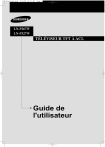
公開リンクが更新されました
あなたのチャットの公開リンクが更新されました。